
USR-DR185异地组网星型网络
电脑客户端访问中心站点下设备示例
一、资料下载
USR-DR185 说明书下载链接:https://www.usr.cn/Download/1360.html
USR-DR185 规格书下载链接:https://www.usr.cn/Download/1374.html
异地组网教程下载链接:https://www.usr.cn/Download/1423.html
二、硬件连接
1、所需物品
USR-DR185 产品 2台
12V电源适配器 2个
USR-DR185 标配接口配件 2个
超五类网线 3根
笔记本电脑 3台
2、硬件连接
USR-DR185网口接标配接口配件,配件的网口网线接终端电脑(或者网络终端设备),端子接12V电源适配器正极和负极(注意有人公司电源适配器带一段一段白色色环的是正极)上电。
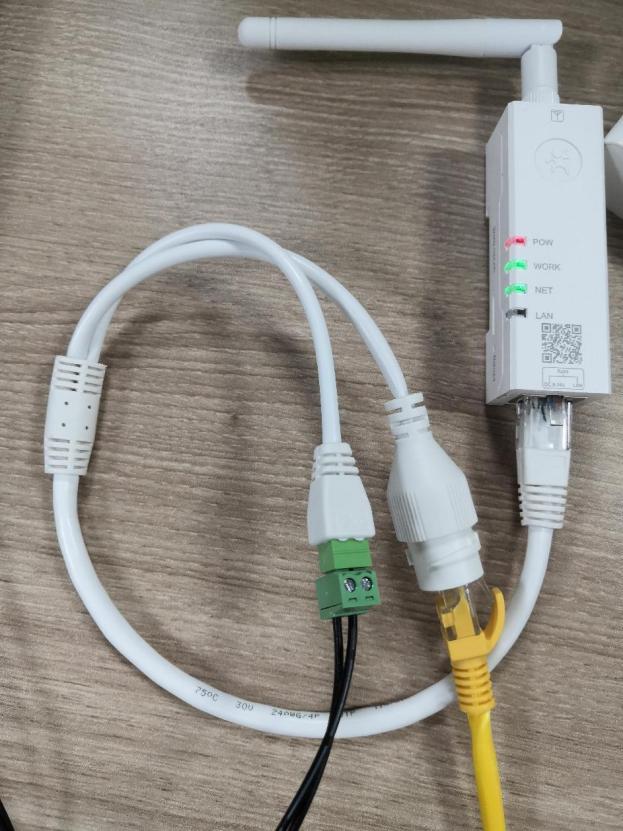
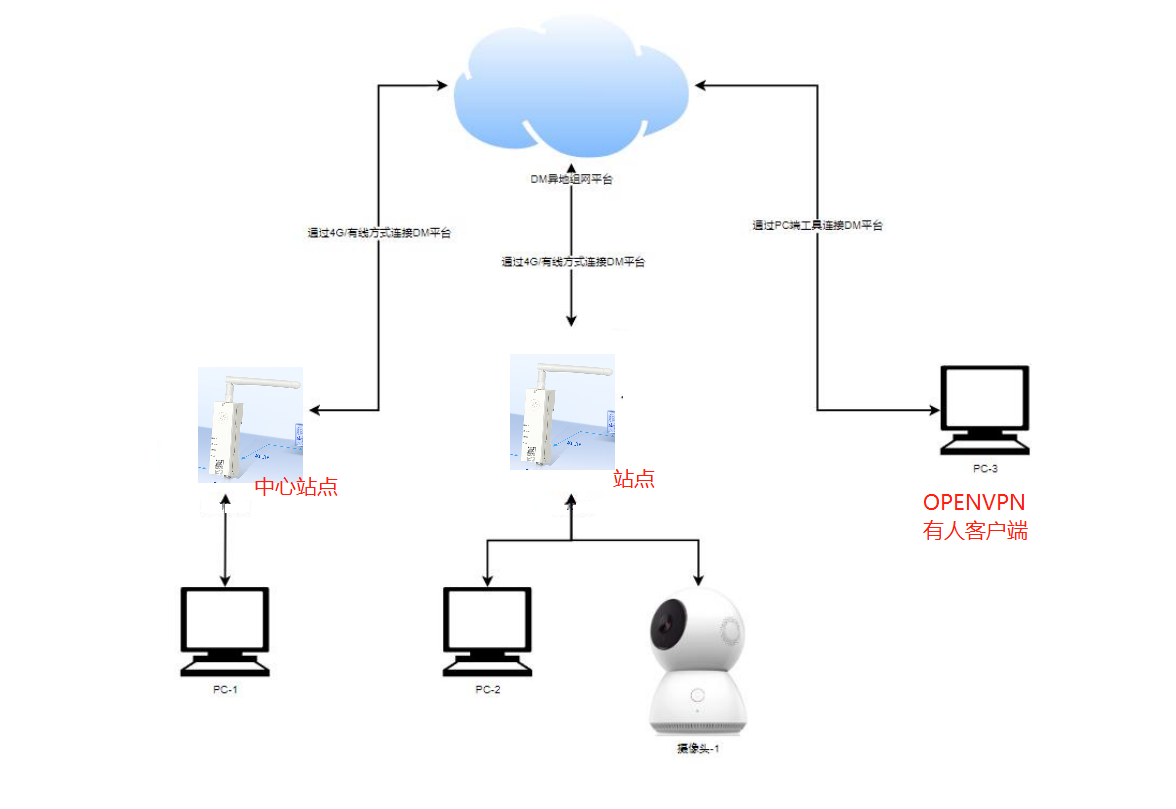
三、扫码添加网关和实名认证
1、微信扫码登录有人云账号
使用微信扫码产品正面二维码,按照步骤登陆个人有人云账号。

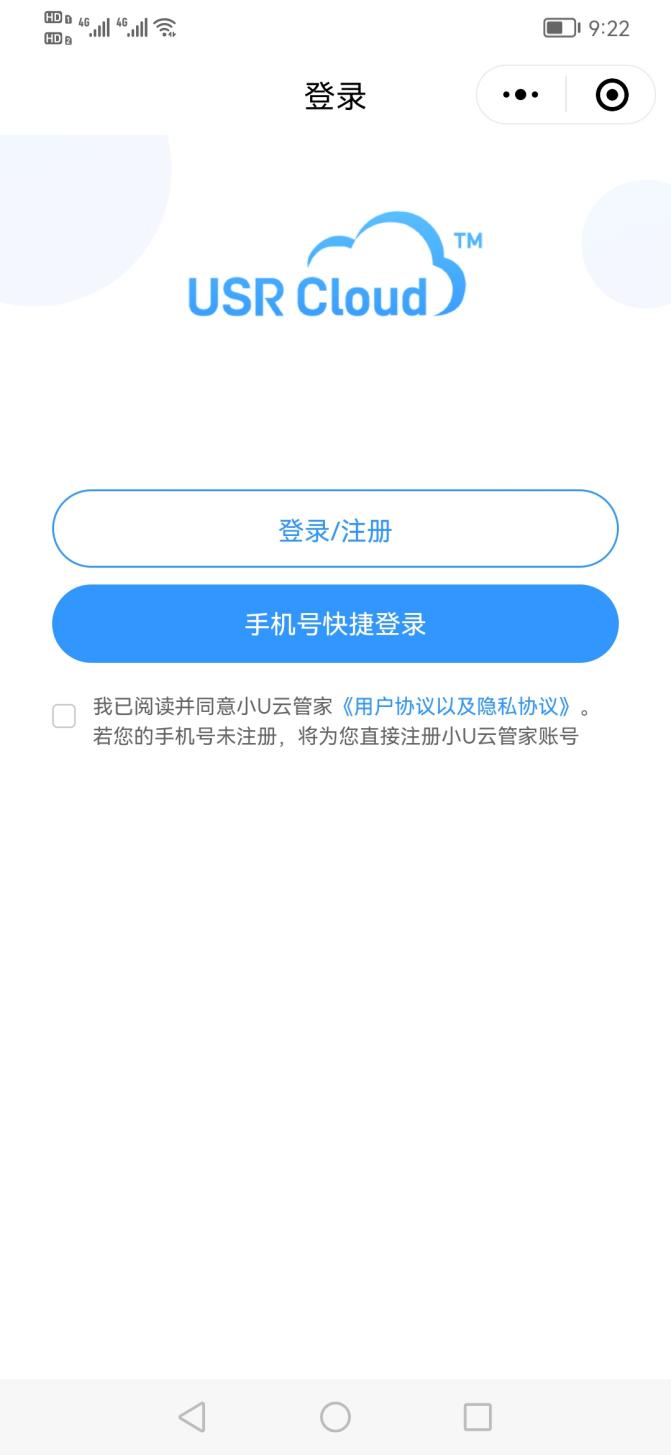
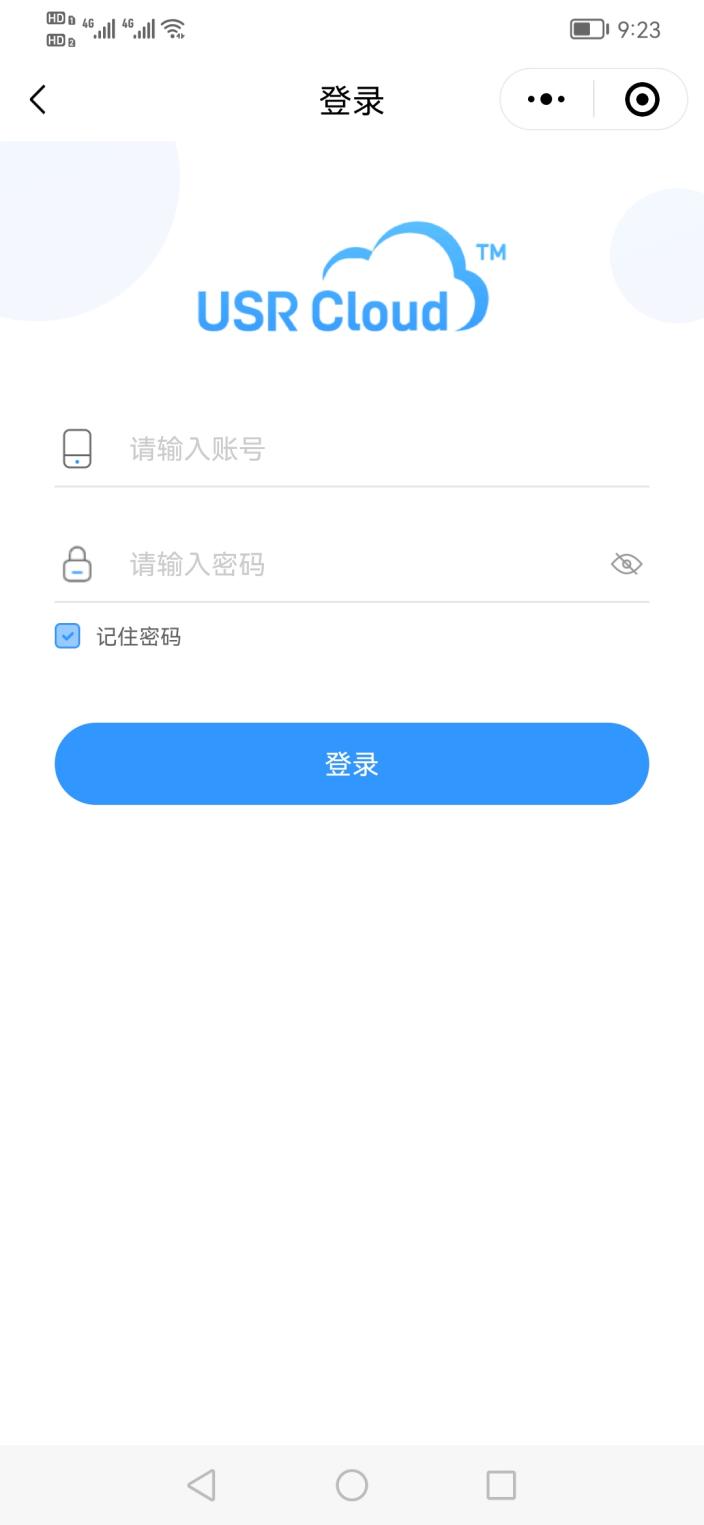
2、扫码添加第一台USR-DR185网关
(1)登陆微信小程序,点击右下角的添加,跳出扫码添加和手动输入添加,选择扫码添加,扫码USR-DR185正面的二维码。
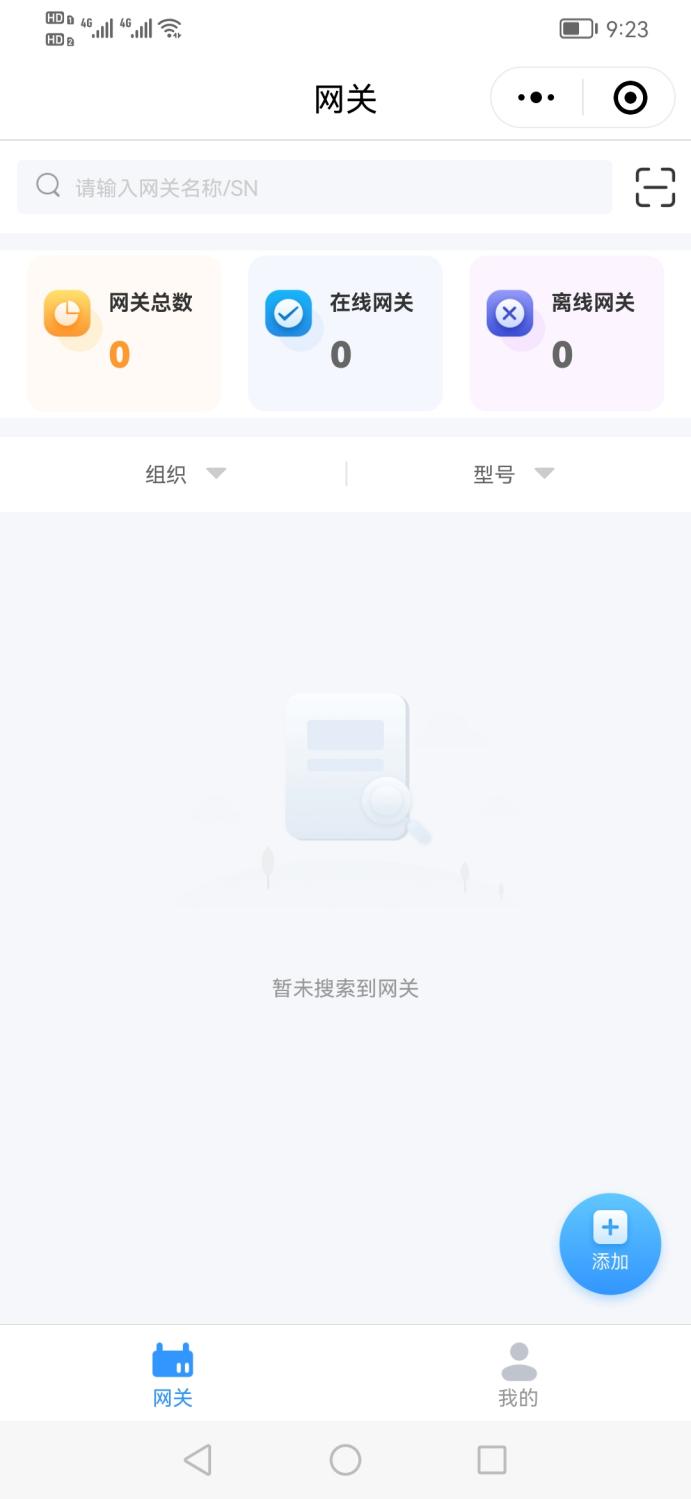
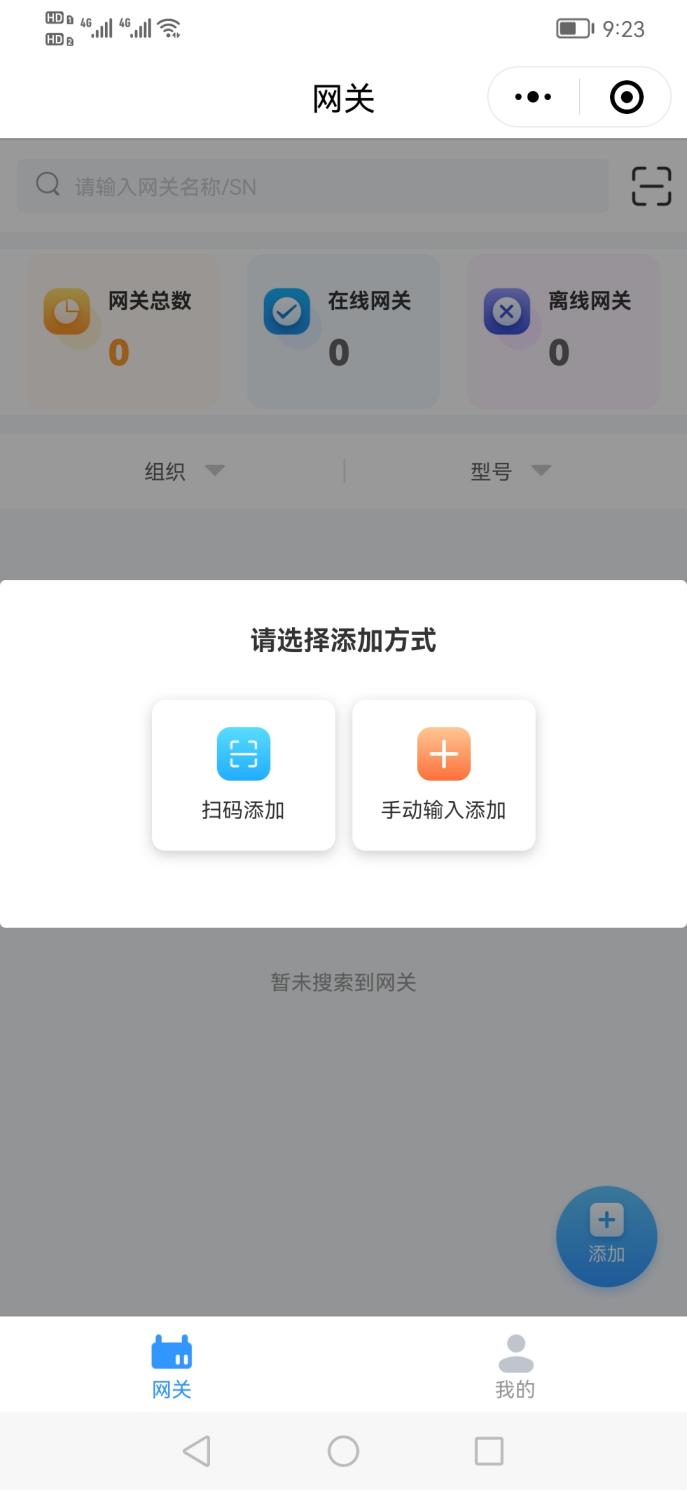
(2)添加网关,输入网关名称USR-DR185-1号,用于区分第二台USR-DR185。所属组织,选择有人云对应的所属组织,点击确认添加。添加完,可以看到第一台USR-DR185-1号,状态是等待初次上线。
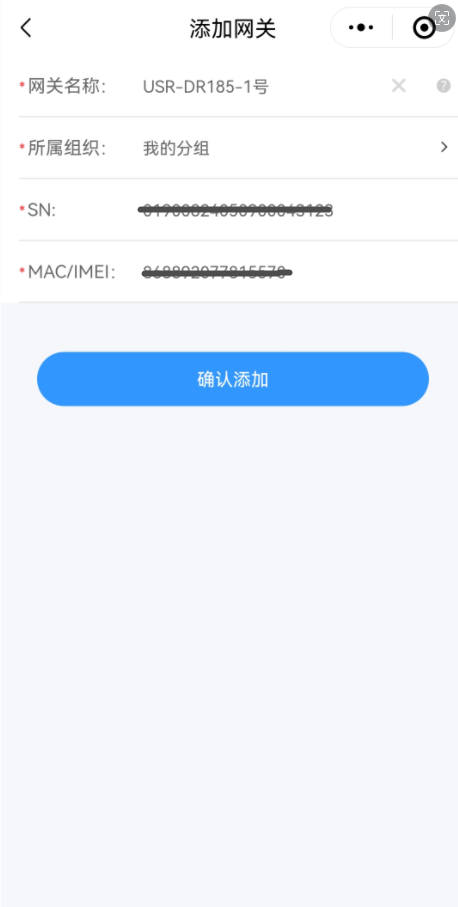
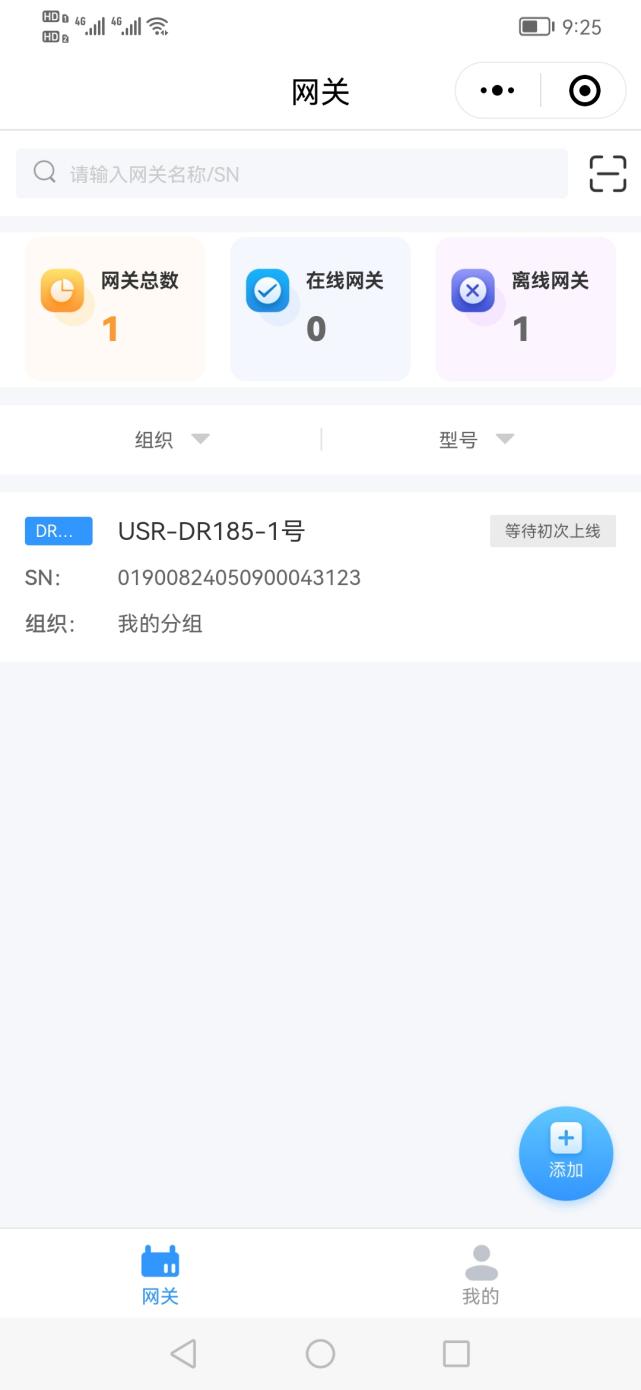
3、第一台网关SIM卡实名认证
备注:激活内置 SIM 卡说明:设备需完成激活(实名认证或定向群组)内置 SIM 卡,才可办理流量业务联网;激活内置 SIM 卡二种方式选择前,请先阅读USR-DR185说明书的“常见问题-实名认证 or 定向群组选择注意事项”。
(1)微信小程序,点击添加的第一台USR-DR185网关,进入“网关详情”界面,点击最上面的“去实名”开始内置 SIM 卡实名操作。
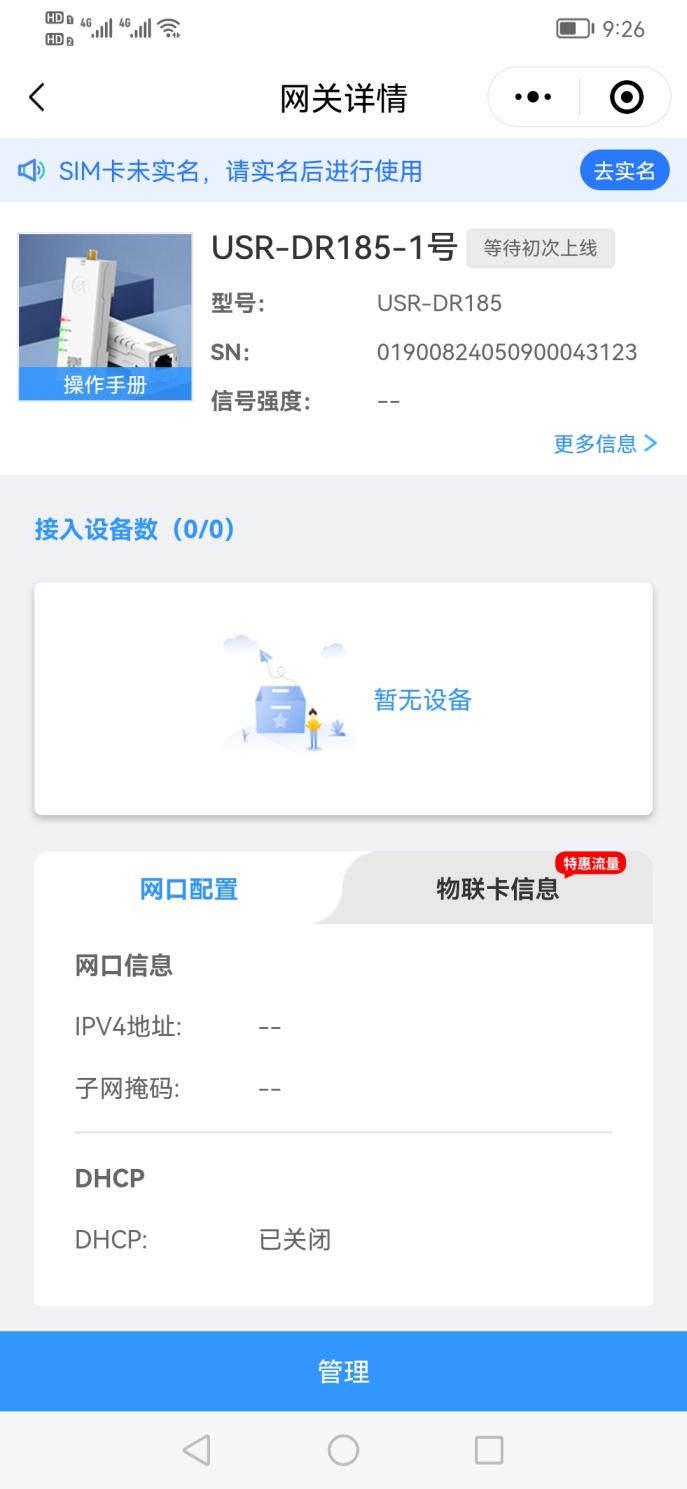
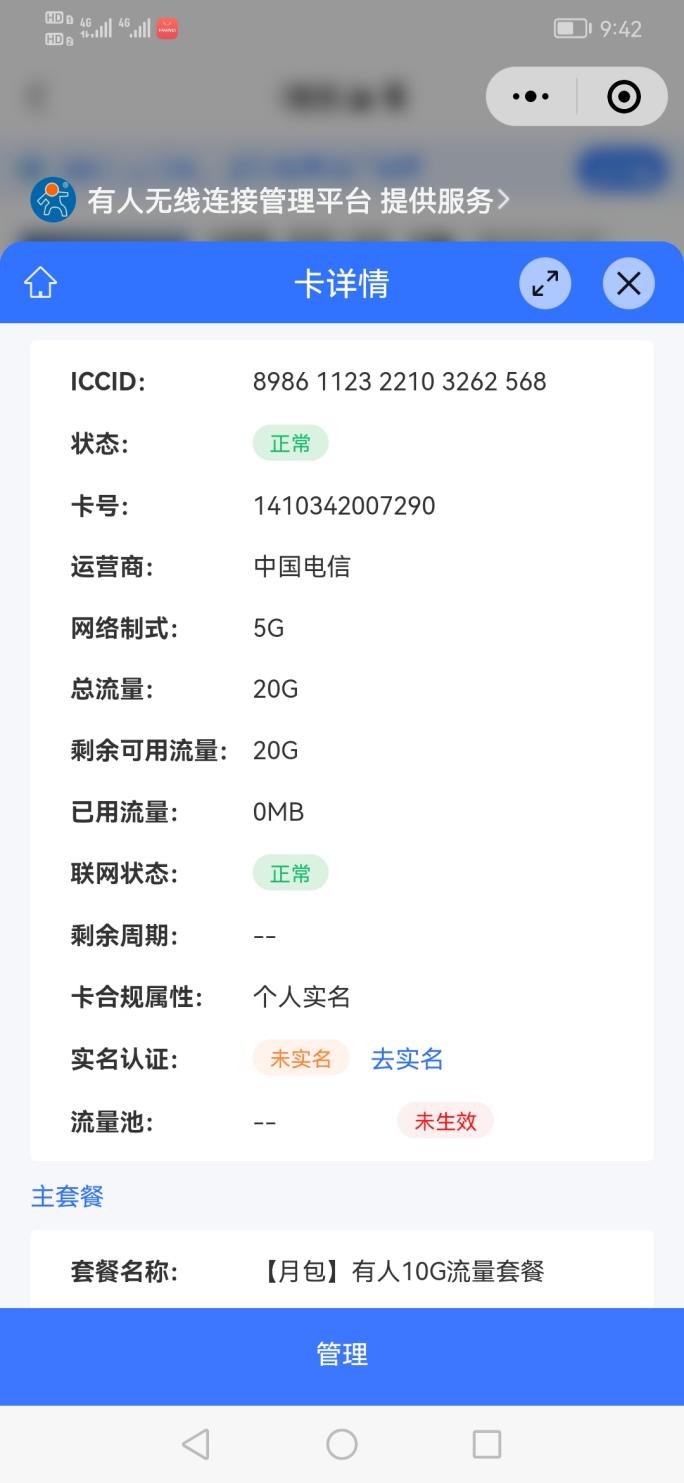
(2)按照步骤输入个人信息及上传身份证件,完成实名认证。
信息验证--上传证件--录入视频--认证结果。
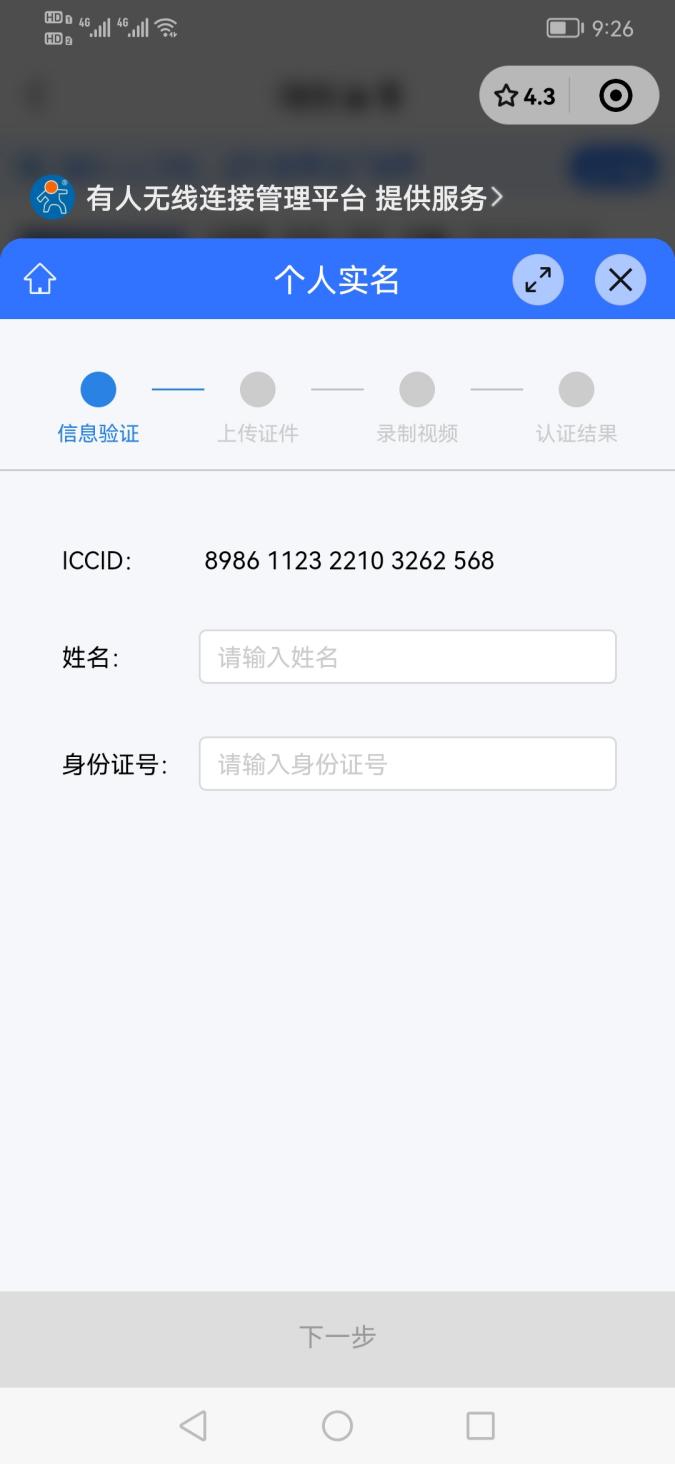
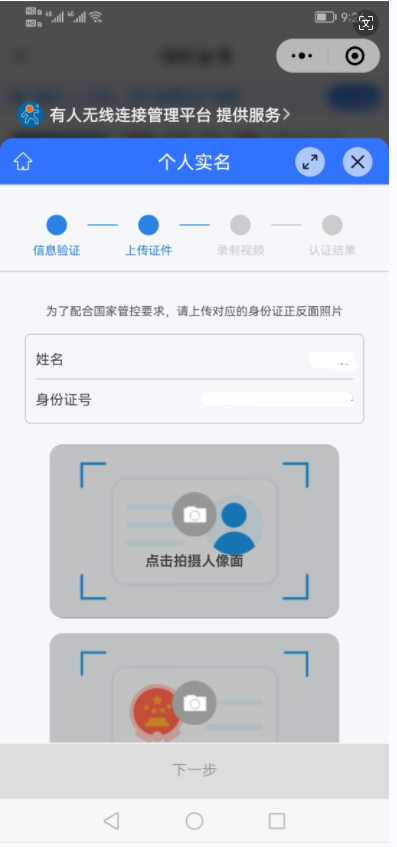
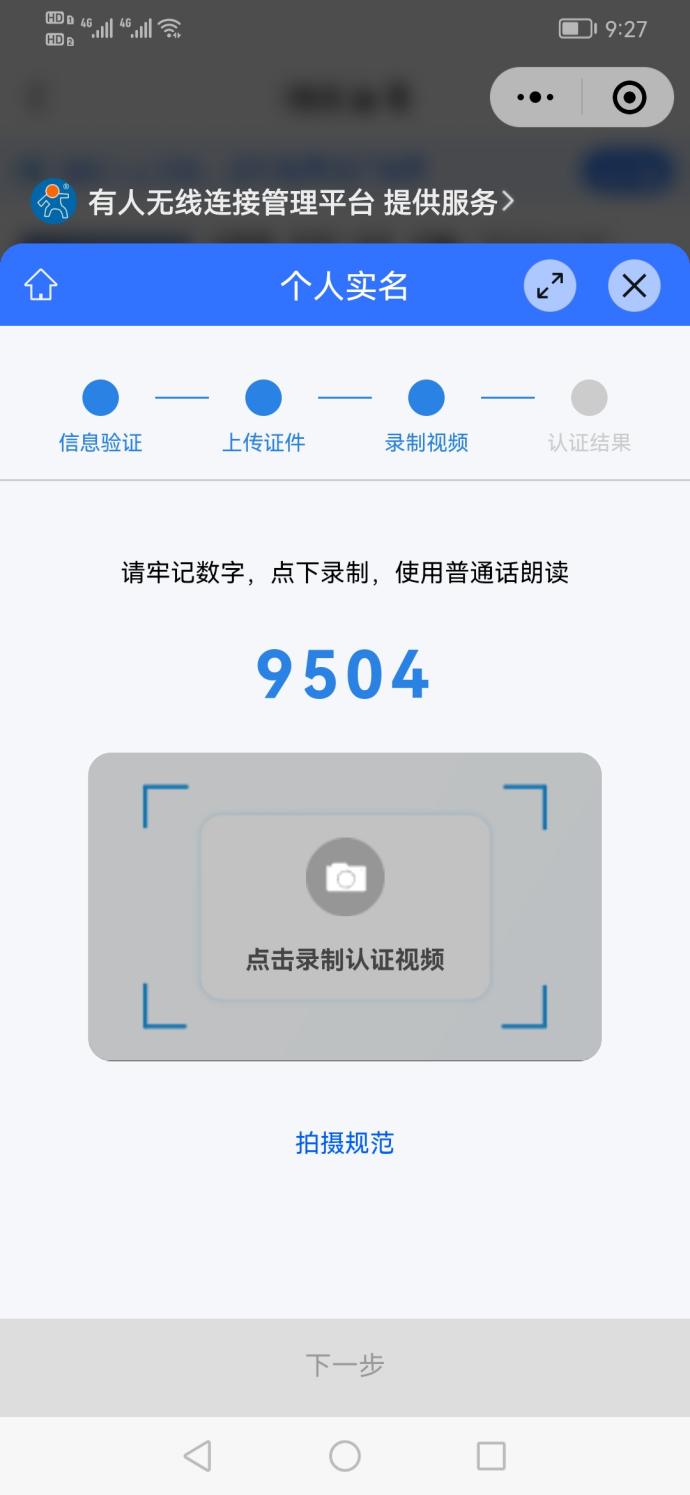
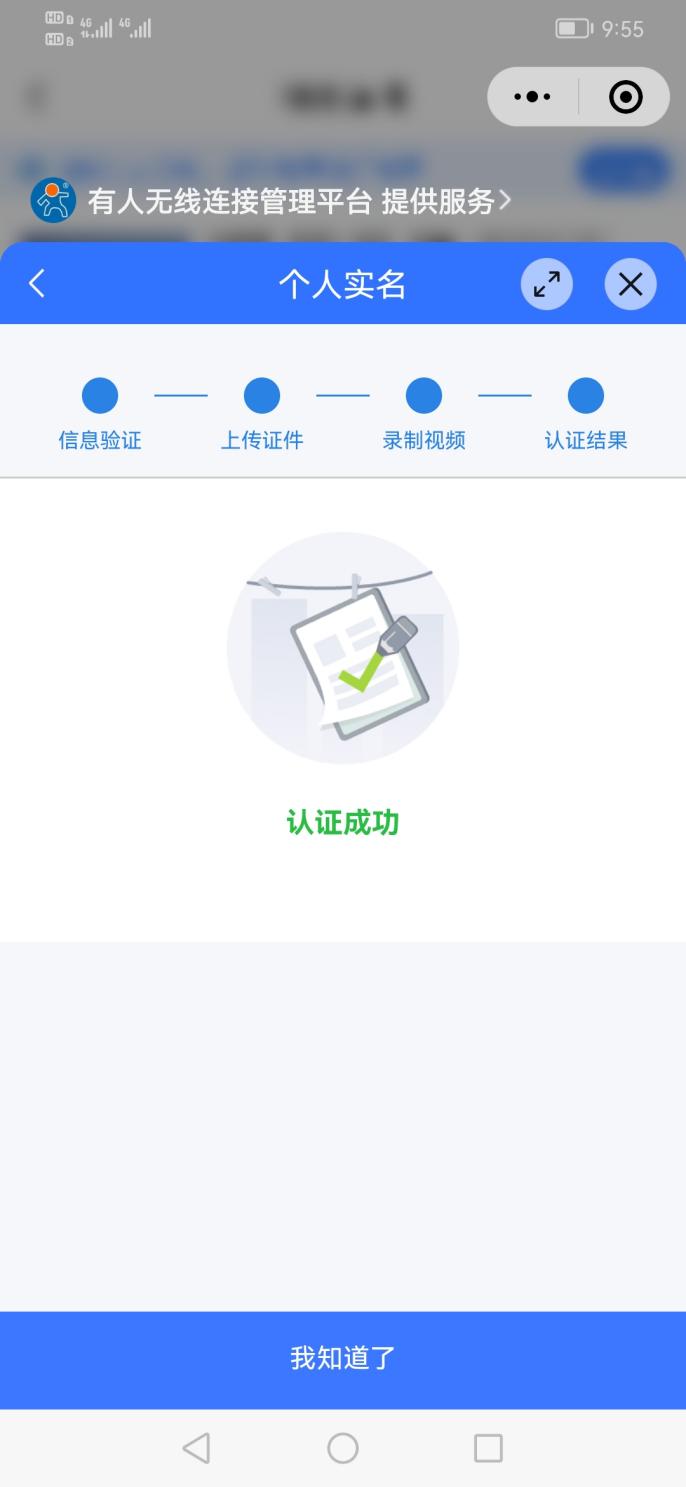
(3)实名认证后,第一台USR-DR185在线,卡详情显示实名认证已实名。
点击网关可以查看网关参数,点击卡详情可以查看SIM卡信息。
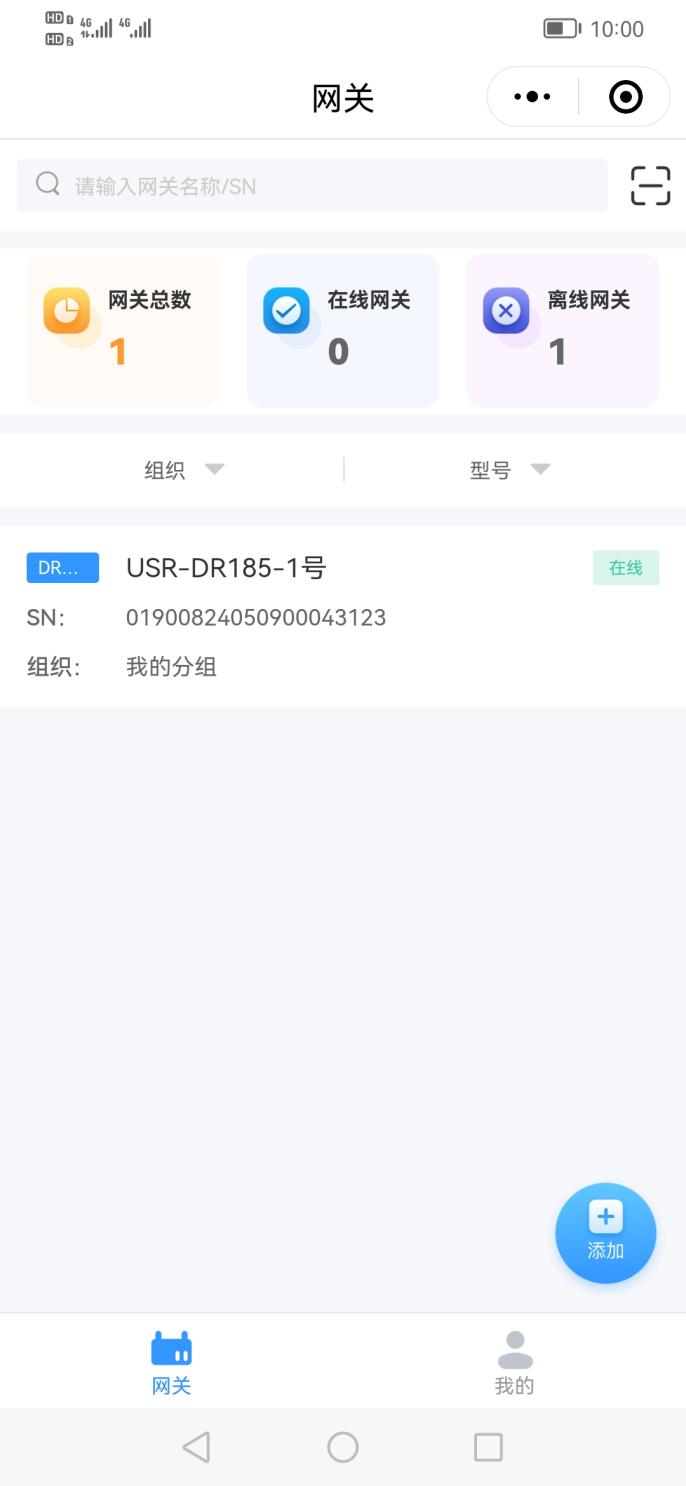
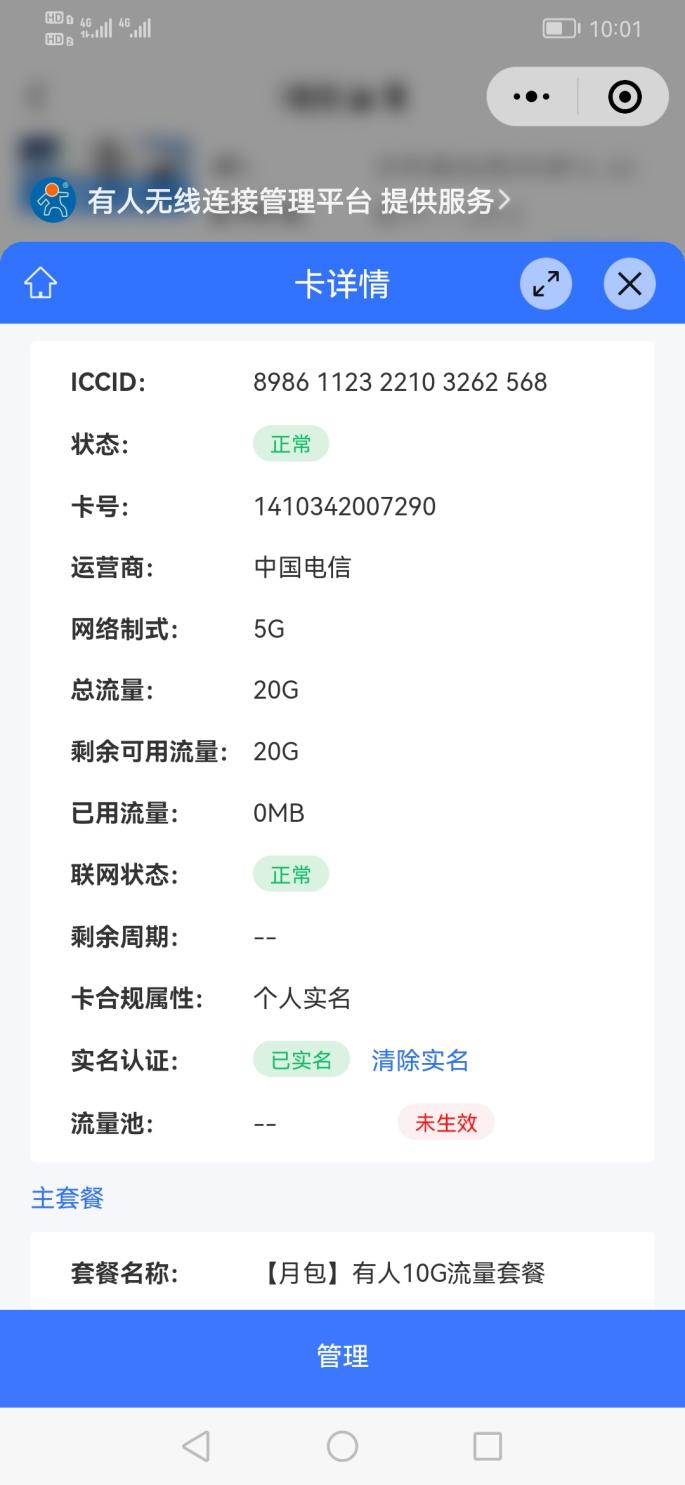
4、扫码添加第二台USR-DR185网关
(1)登陆微信小程序,点击右下角的添加,跳出扫码添加和手动输入添加,选择扫码添加,扫码USR-DR185正面的二维码。
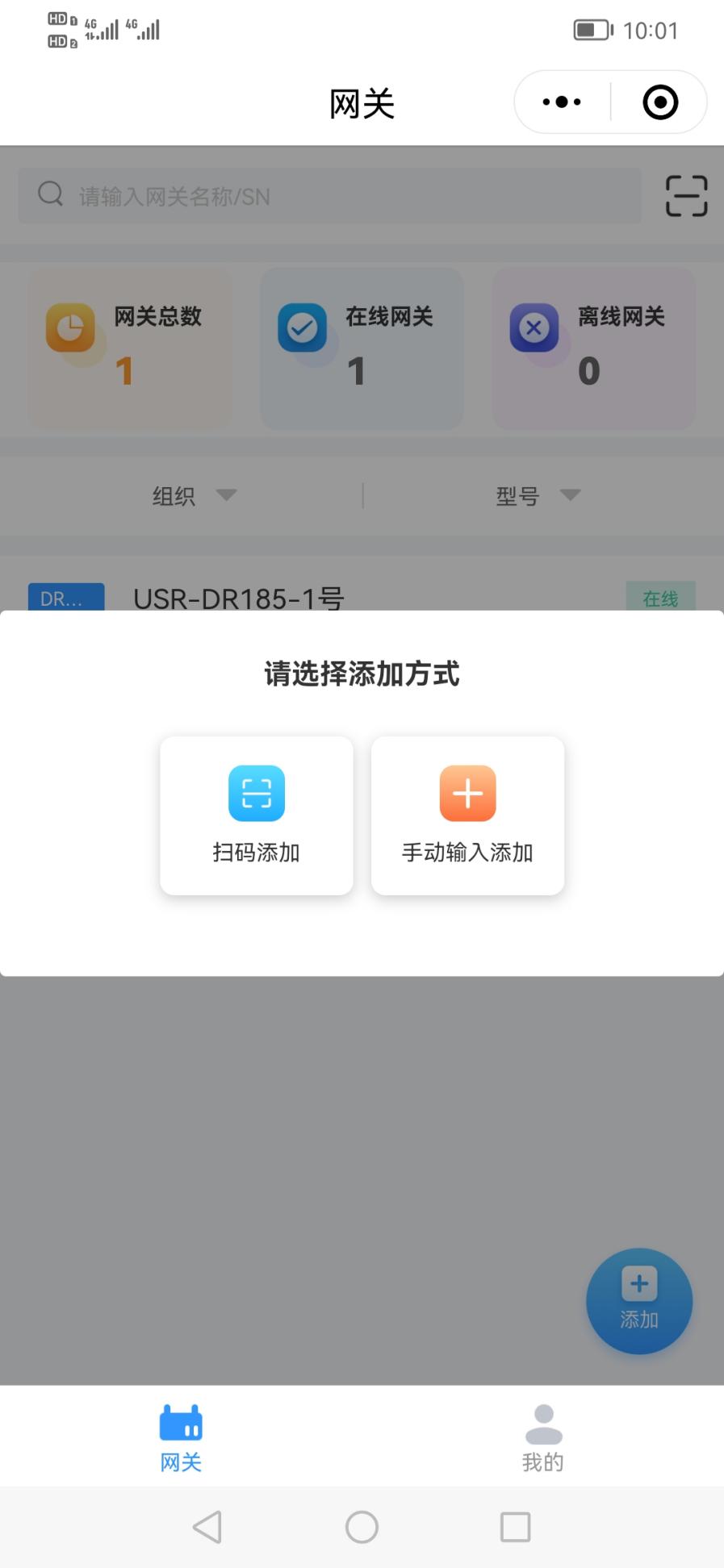
(2)添加网关,输入网关名称USR-DR185-2号,用于区分第一台USR-DR185。所属组织,选择有人云对应的所属组织,点击确认添加。添加完,可以看到第二台USR-DR185-2号,状态是等待初次上线。
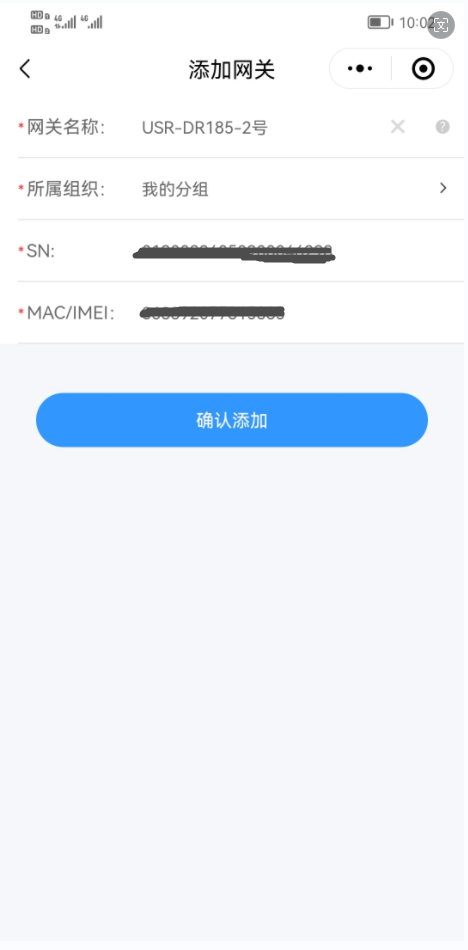
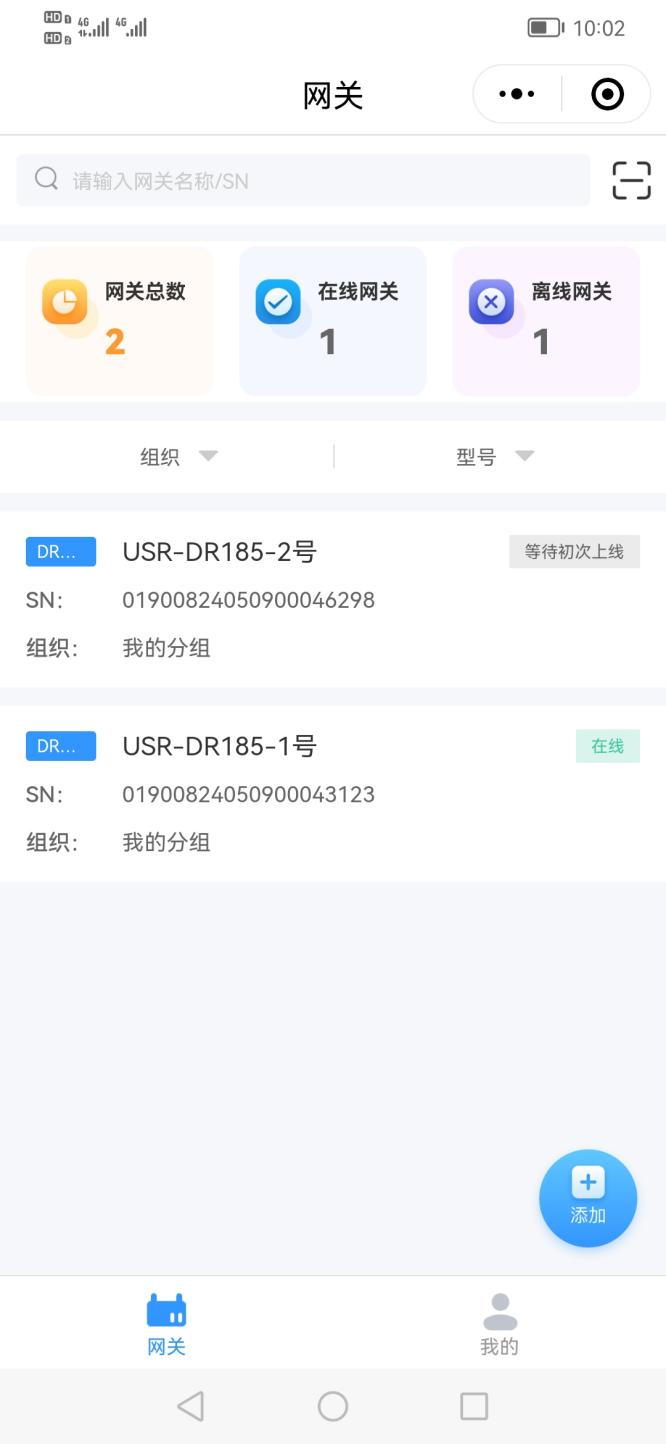
5、第二台网关SIM卡实名认证
(1)微信小程序,点击添加的第一台USR-DR185网关,进入“网关详情”界面,点击最上面的“去实名”开始内置 SIM 卡实名操作。
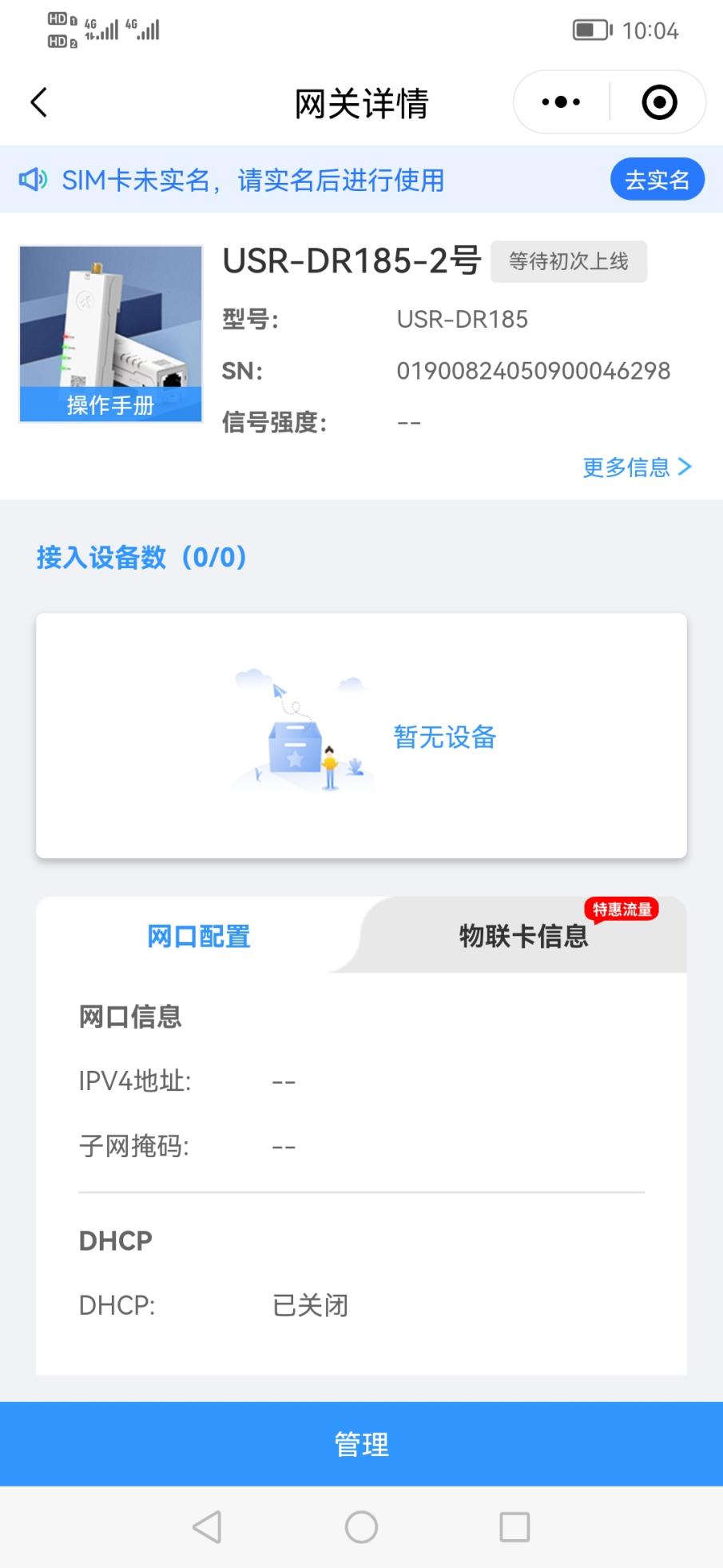
(2)按照步骤输入个人信息及上传身份证件,完成实名认证。
信息验证--上传证件--录入视频--认证结果。
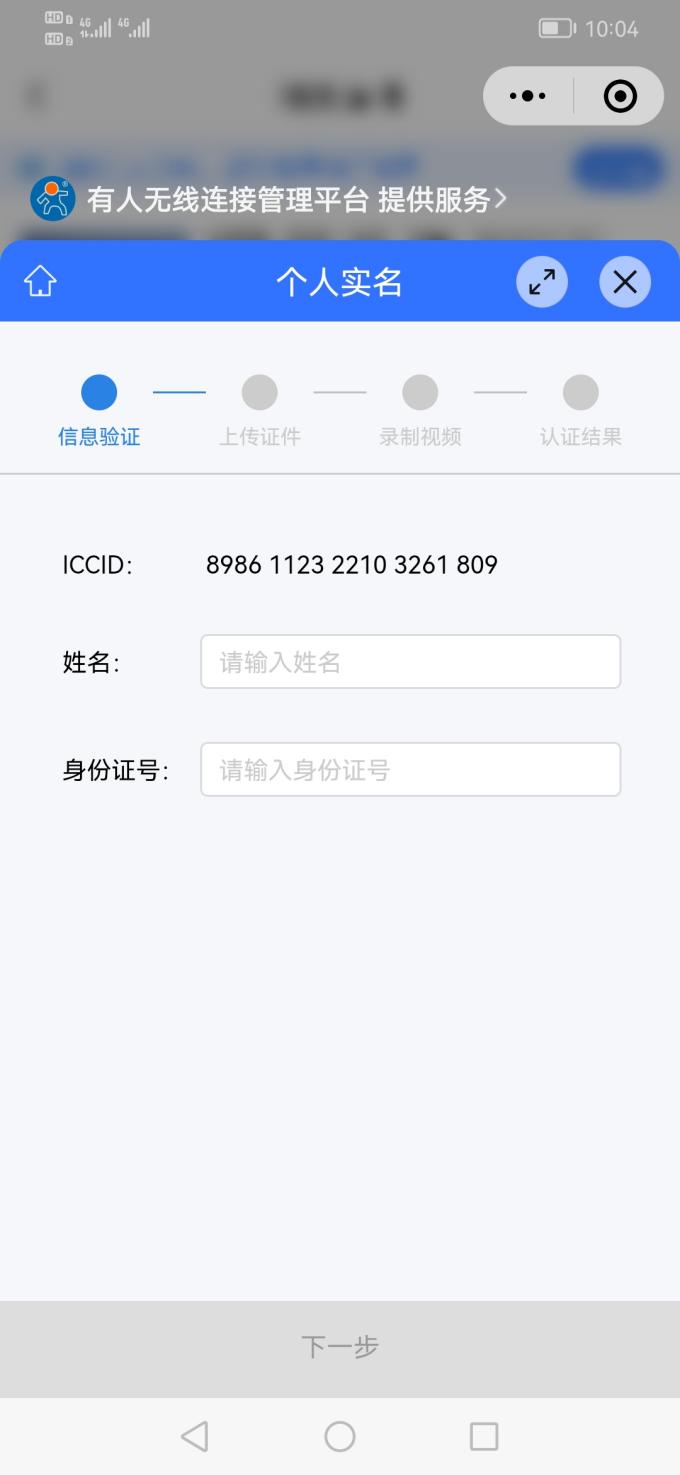
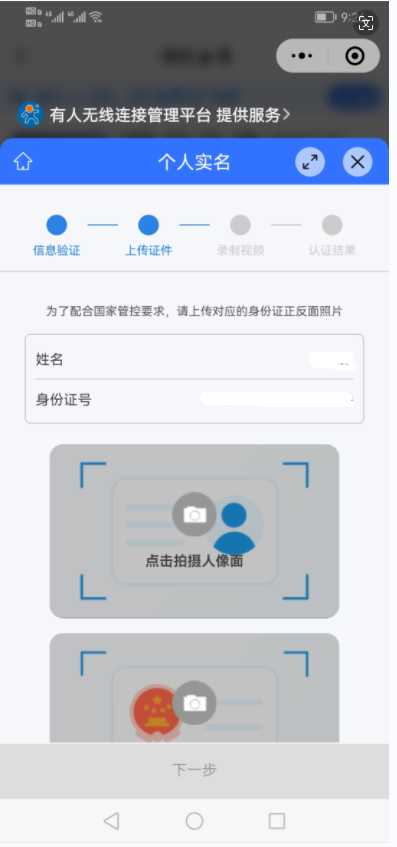
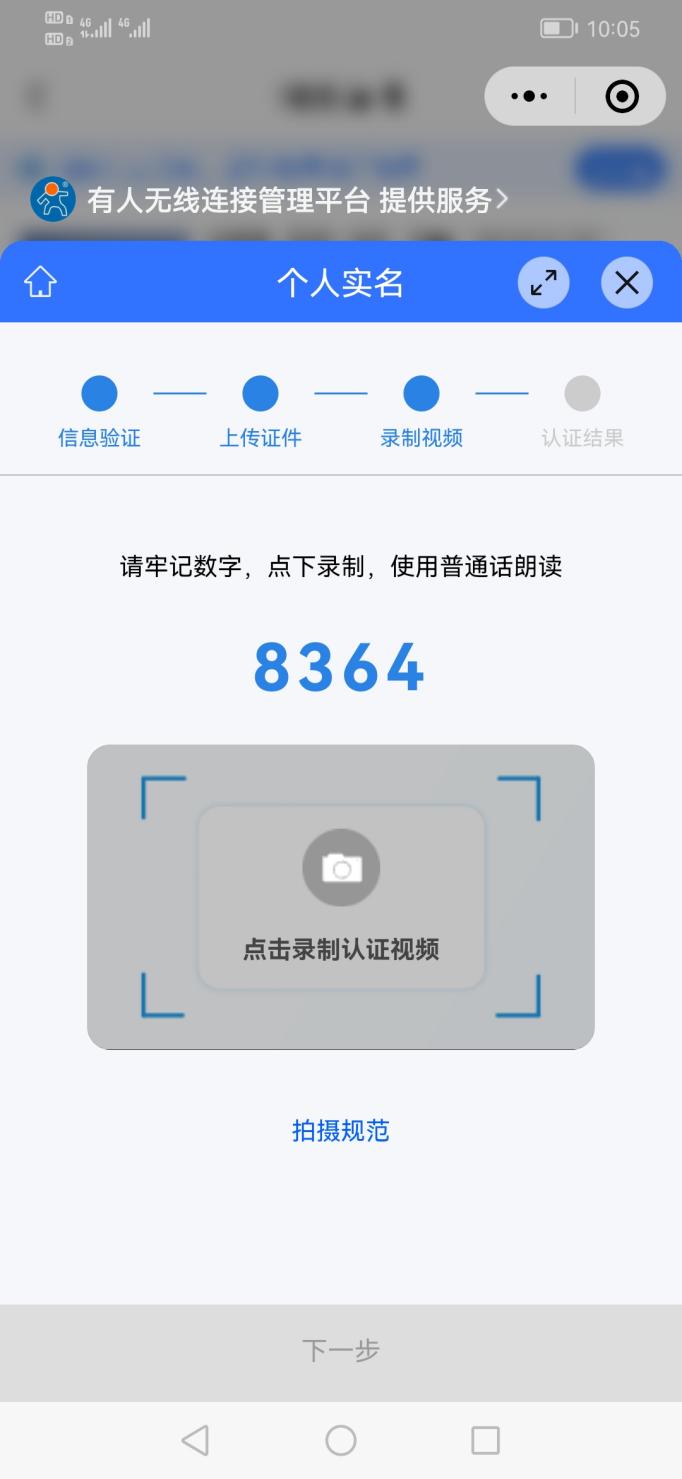
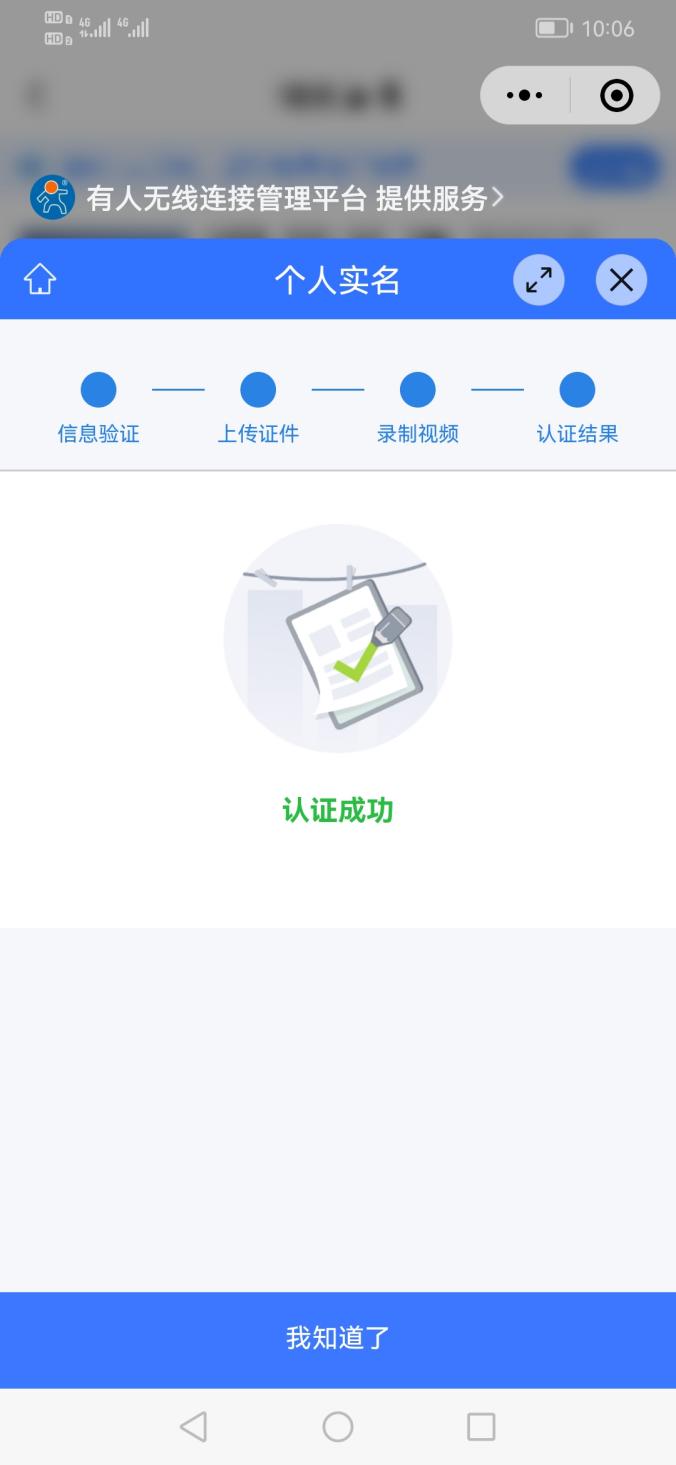
(3)实名认证后,第二台USR-DR185在线,卡详情显示实名认证已实名。
点击网关可以查看网关参数,点击卡详情可以查看SIM卡信息。
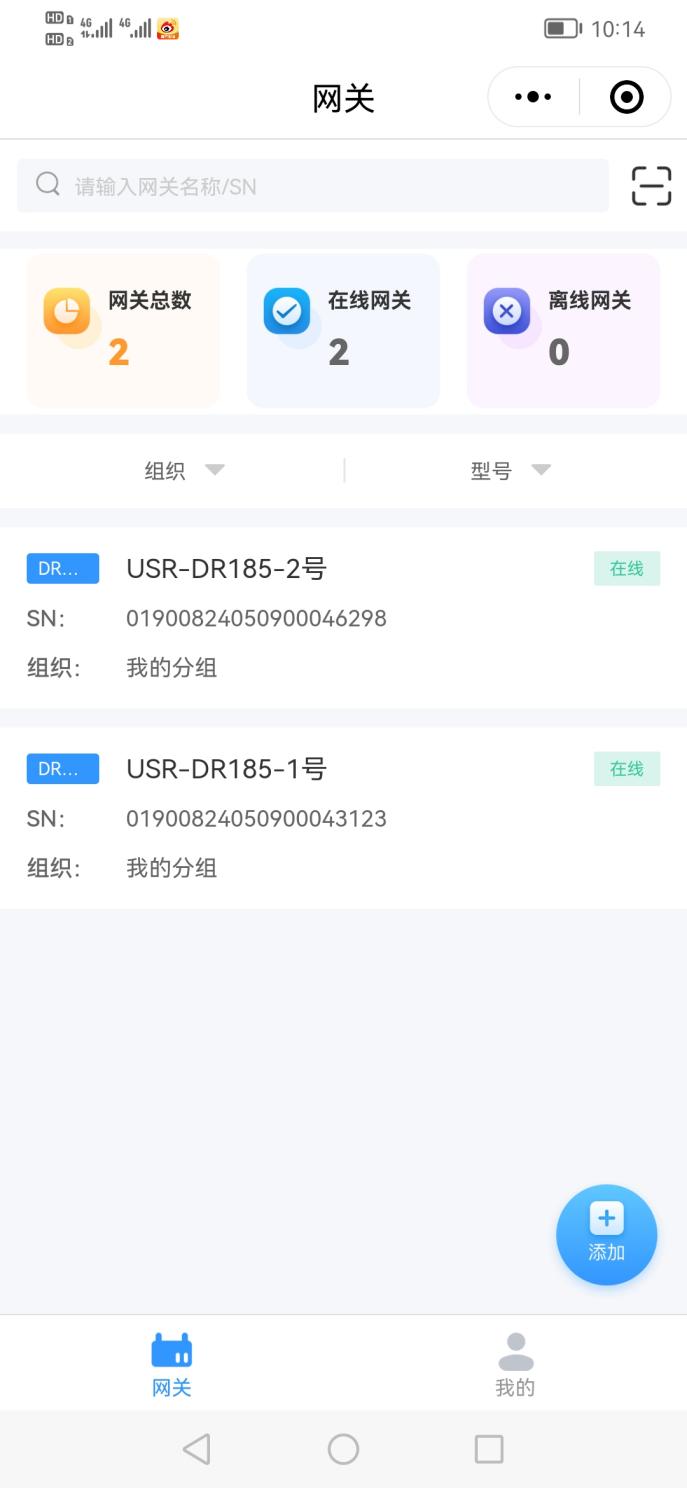
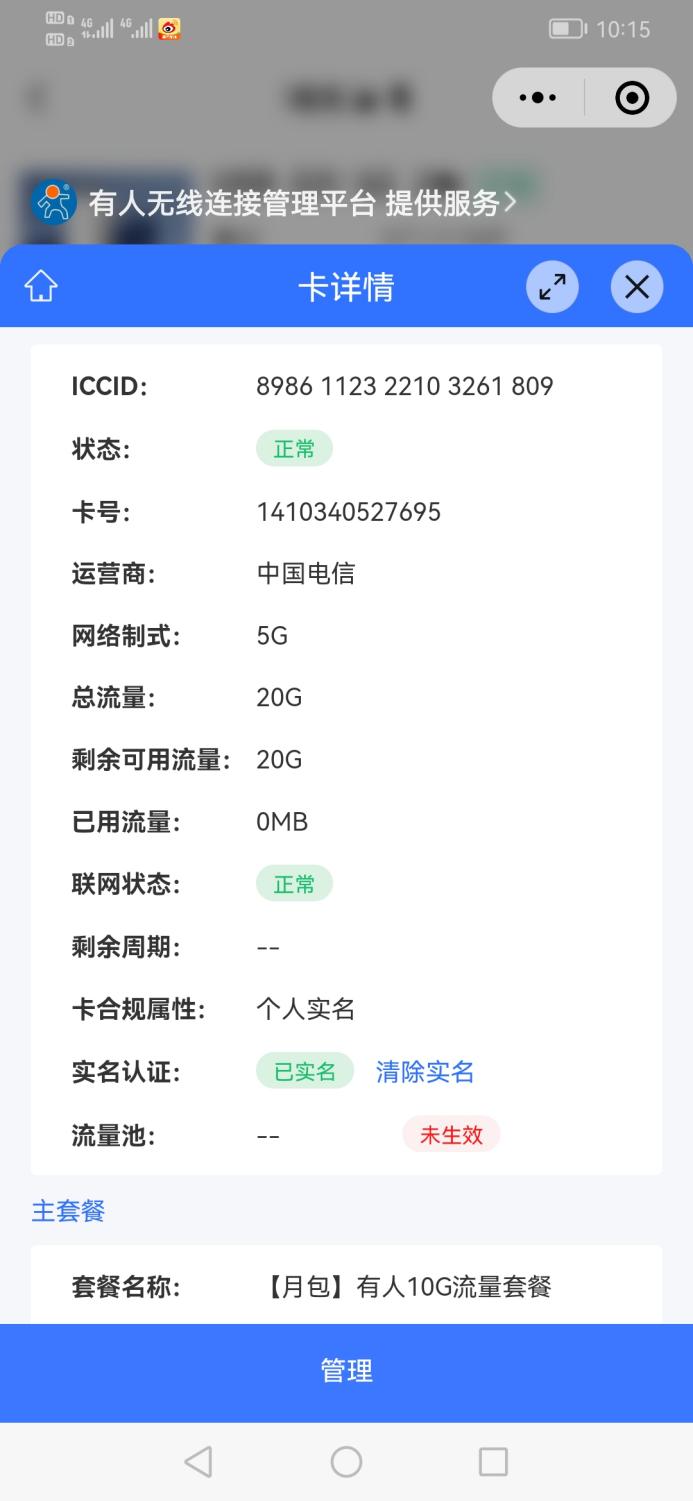
四、搭建星型网络
1、创建星型网络
(1)电脑浏览器输入www.usr.cn,点击有人云,登陆有人云账号。有人云地址:http://cloud.usr.cn/
(2)找到DM平台,点击组网管理,点击创建网络。
输入网络名称,这里填的是星型网络。
网络类型选择星型网络。
中心站点选择USR-DR185-1号,中心站点IP填192.168.1.0,点击创建。
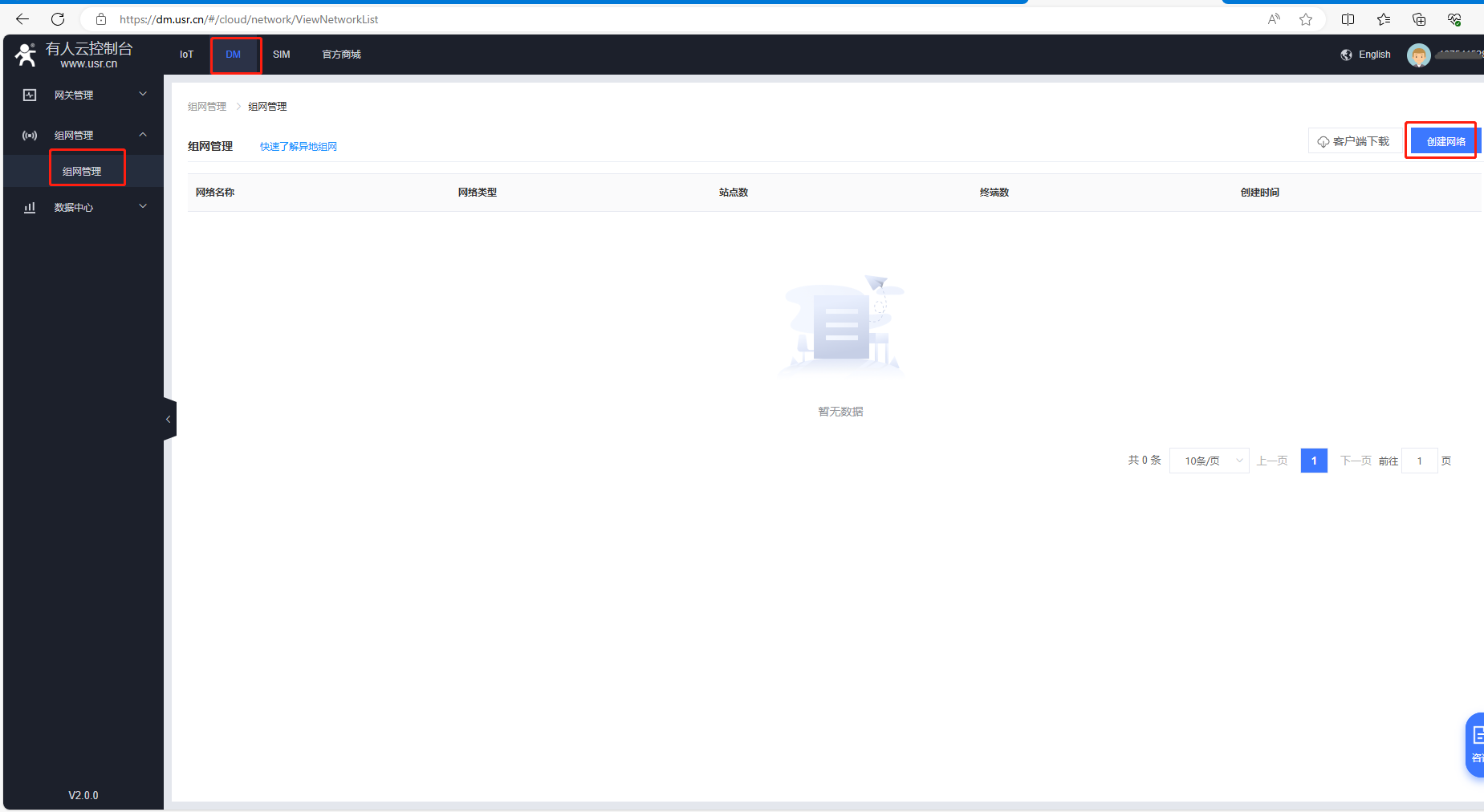
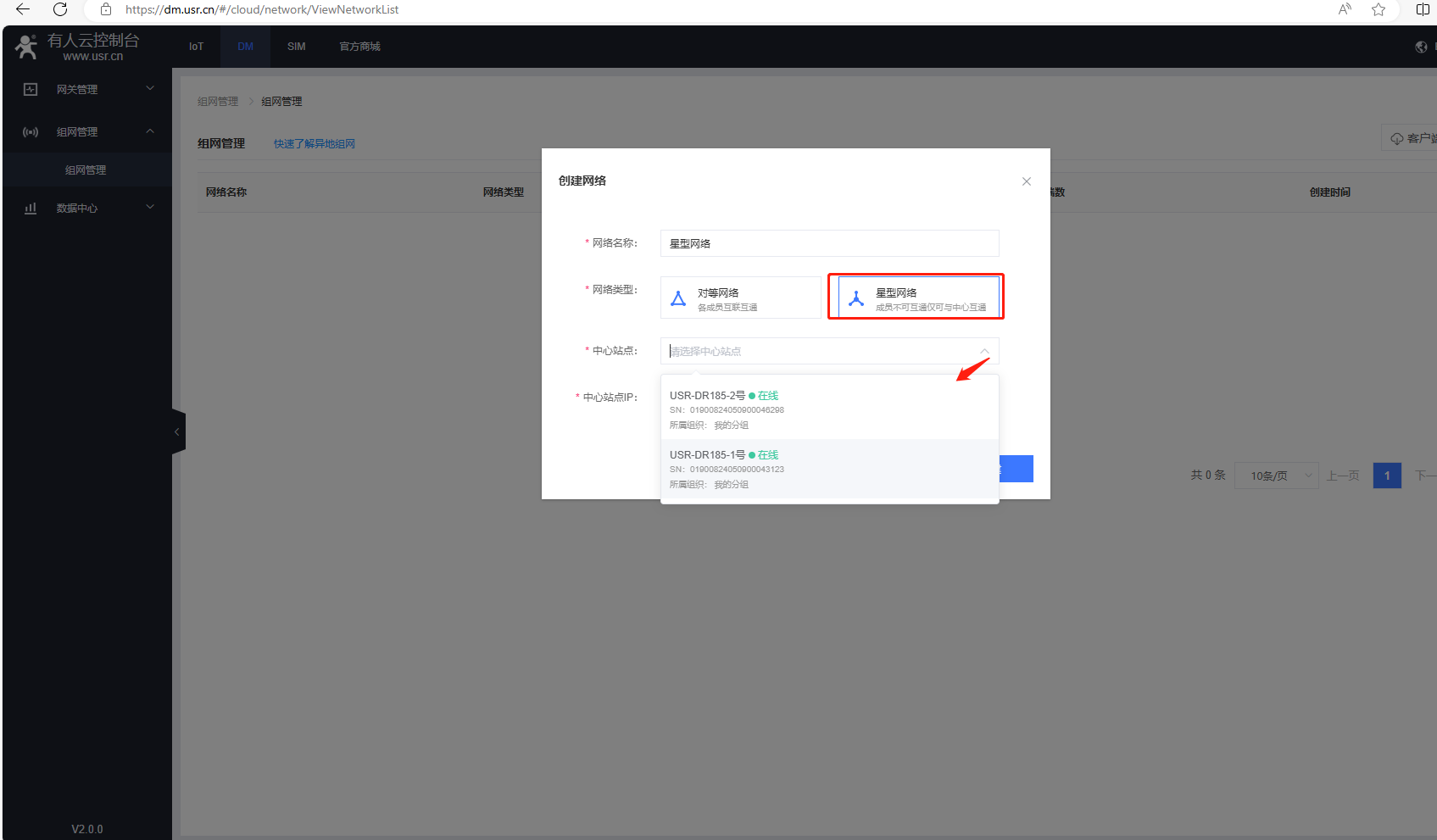
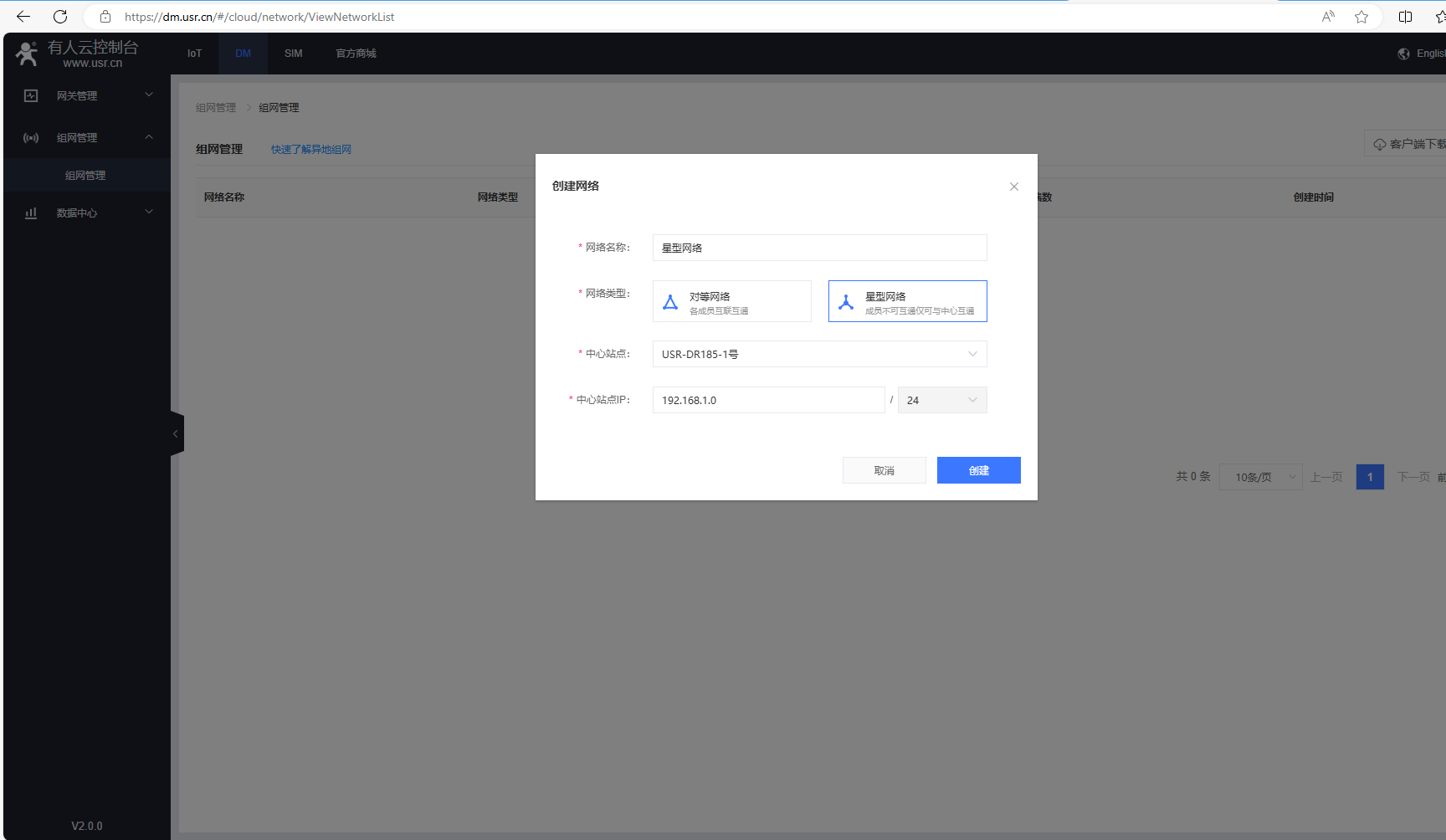
2、添加站点
(1)点击星型网络这个名称,点击添加站点。
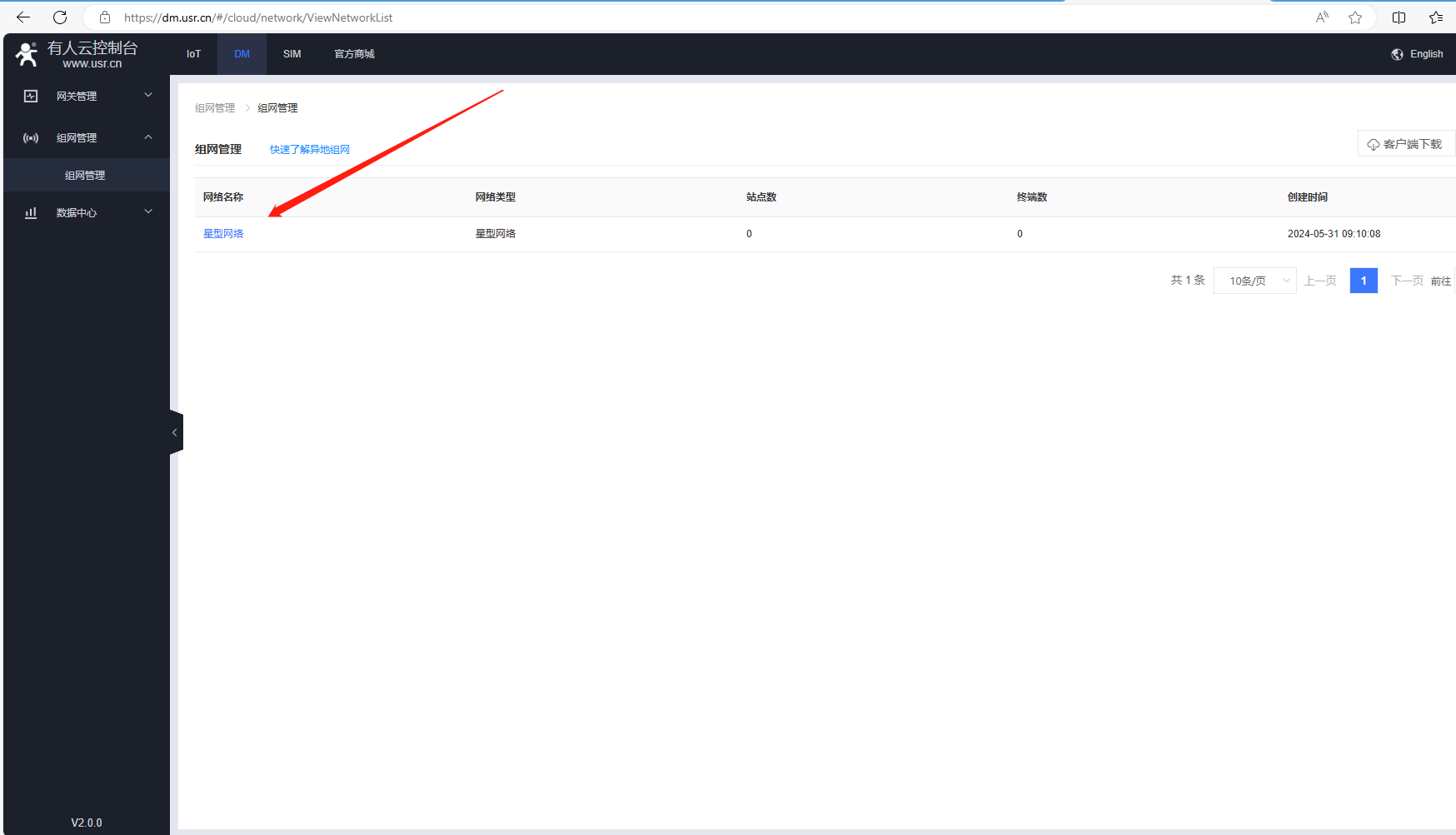
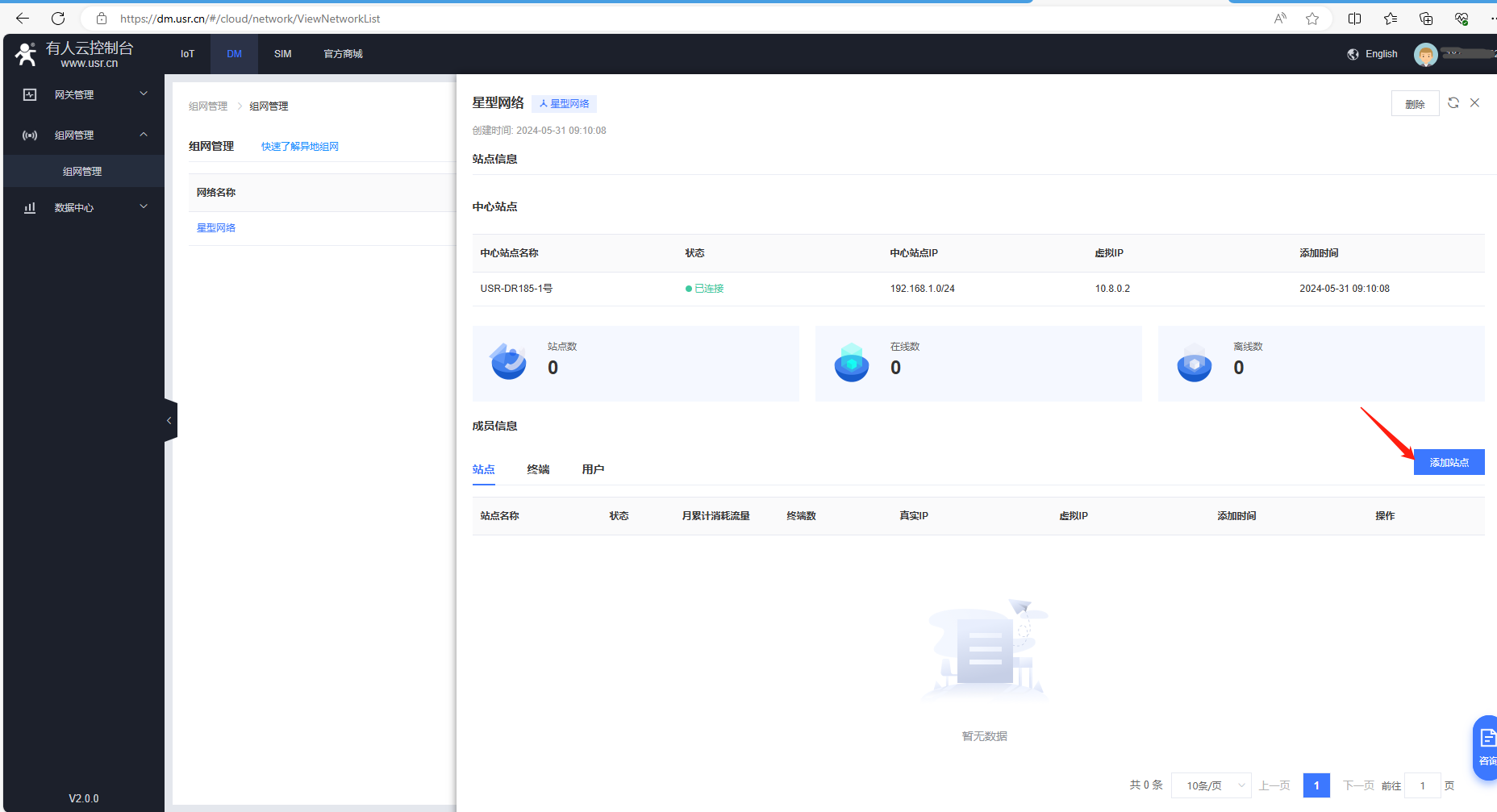
(2)选择USR-DR185-2号,点击保存。
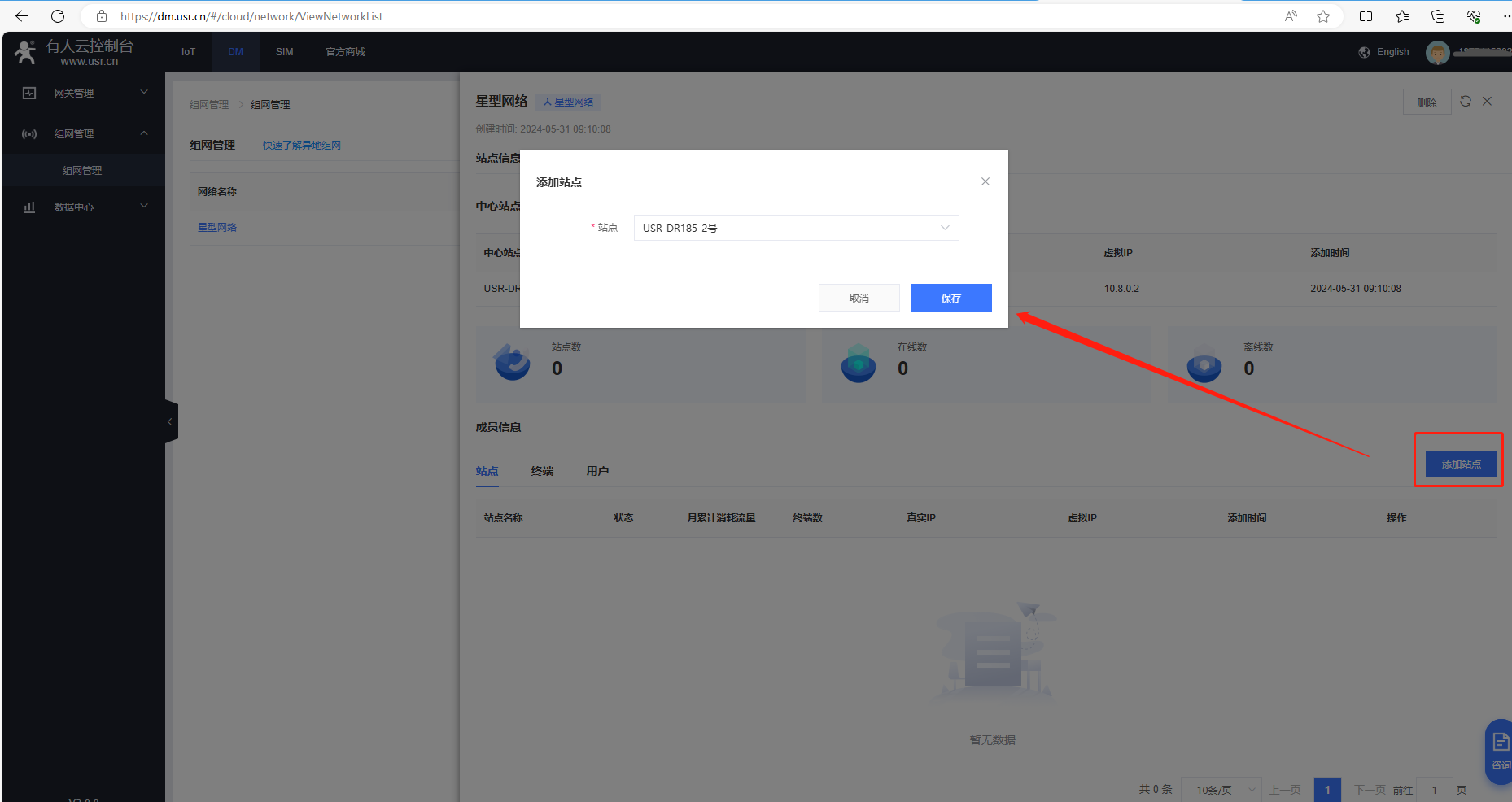
(3)星型网络,可以看到中心站点USR-DR185-1号状态已连接,站点USR-DR185-2号状态已连接。
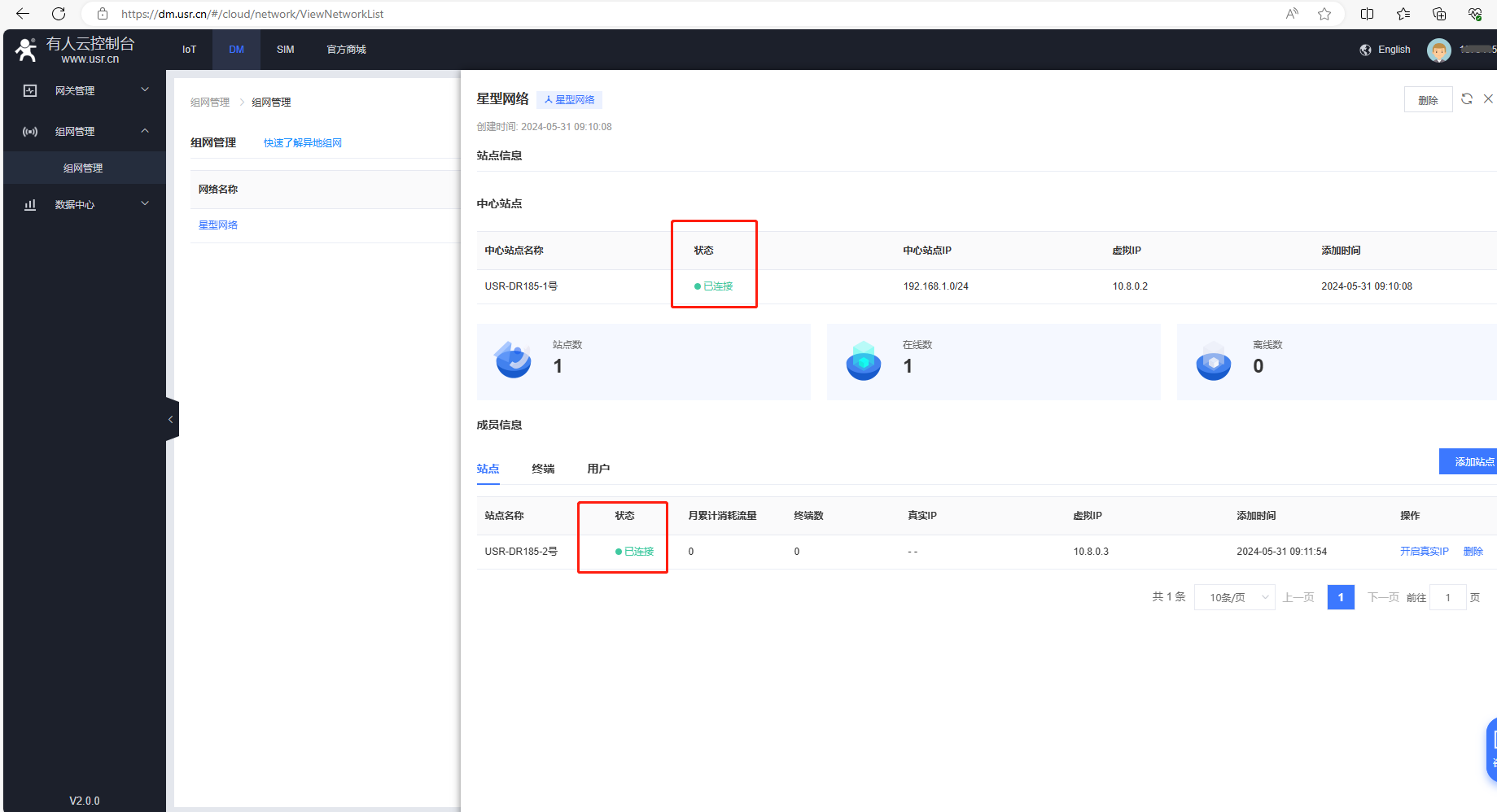
3、添加终端,添加USR-DR185-2号网口所接的网口设备
(1)星型网络页面,点击终端,点击添加终端。
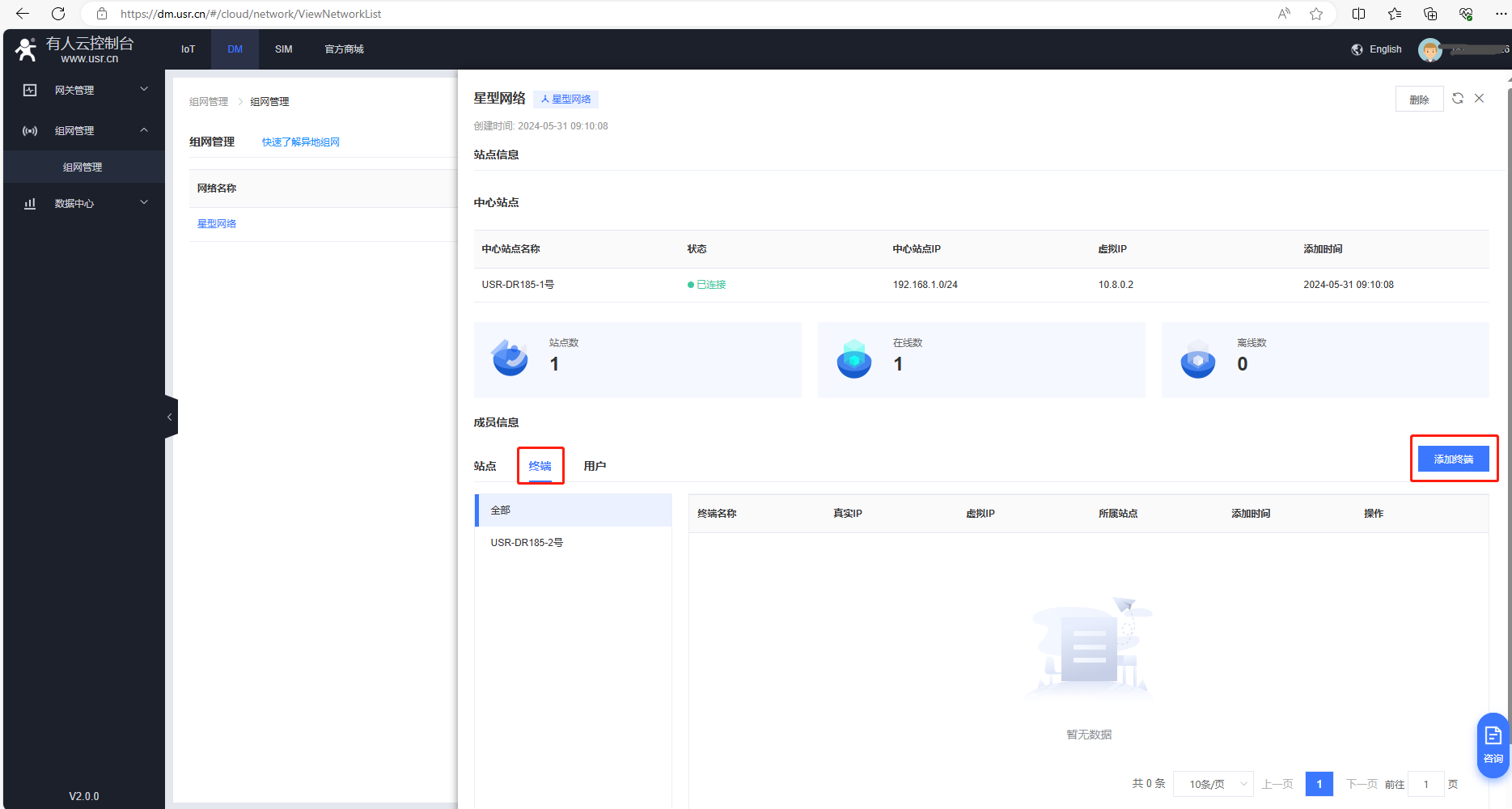
(2)添加终端,终端名称填网络设备,真实IP填192.168.1.200,所属站点是USR-DR185-2号,点击确认。
添加完,终端真实IP:192.168.1.200,虚拟IP:10.32.2.1
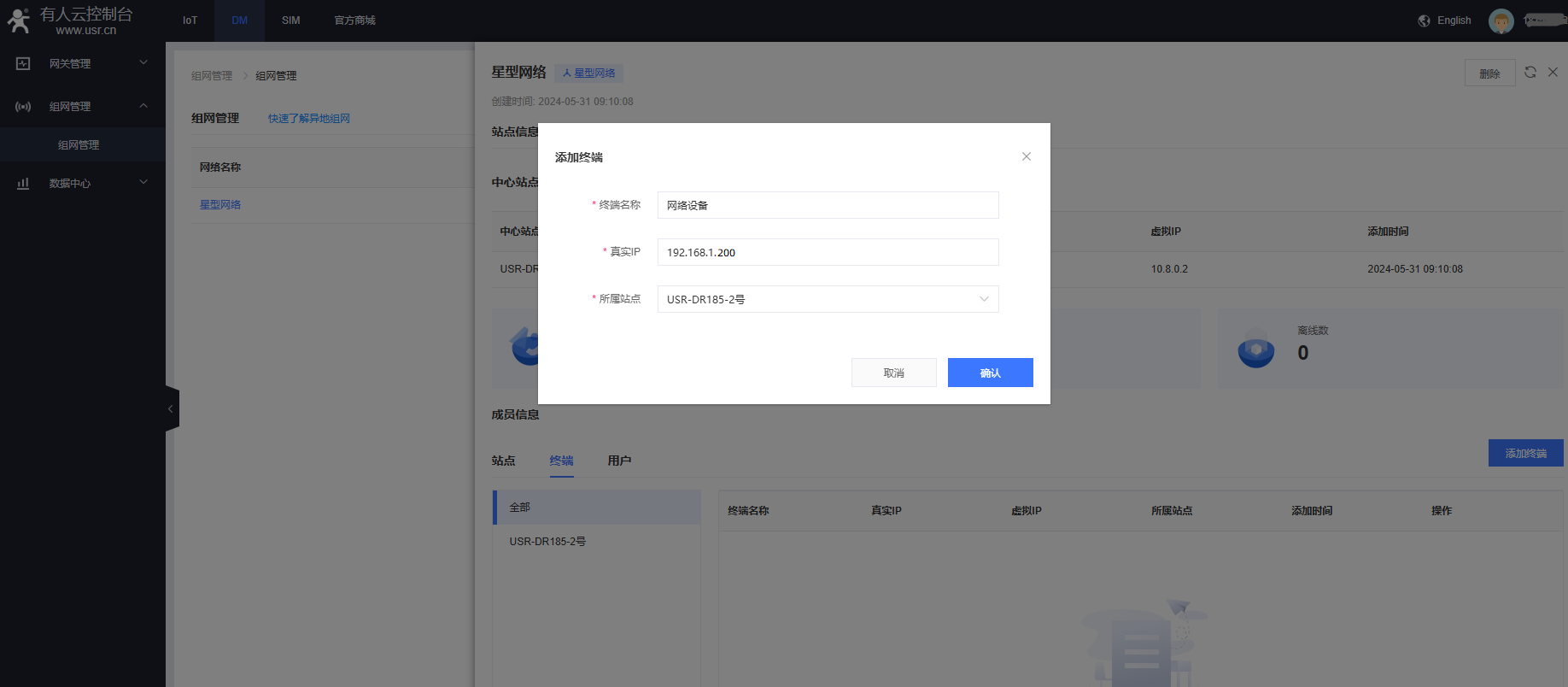
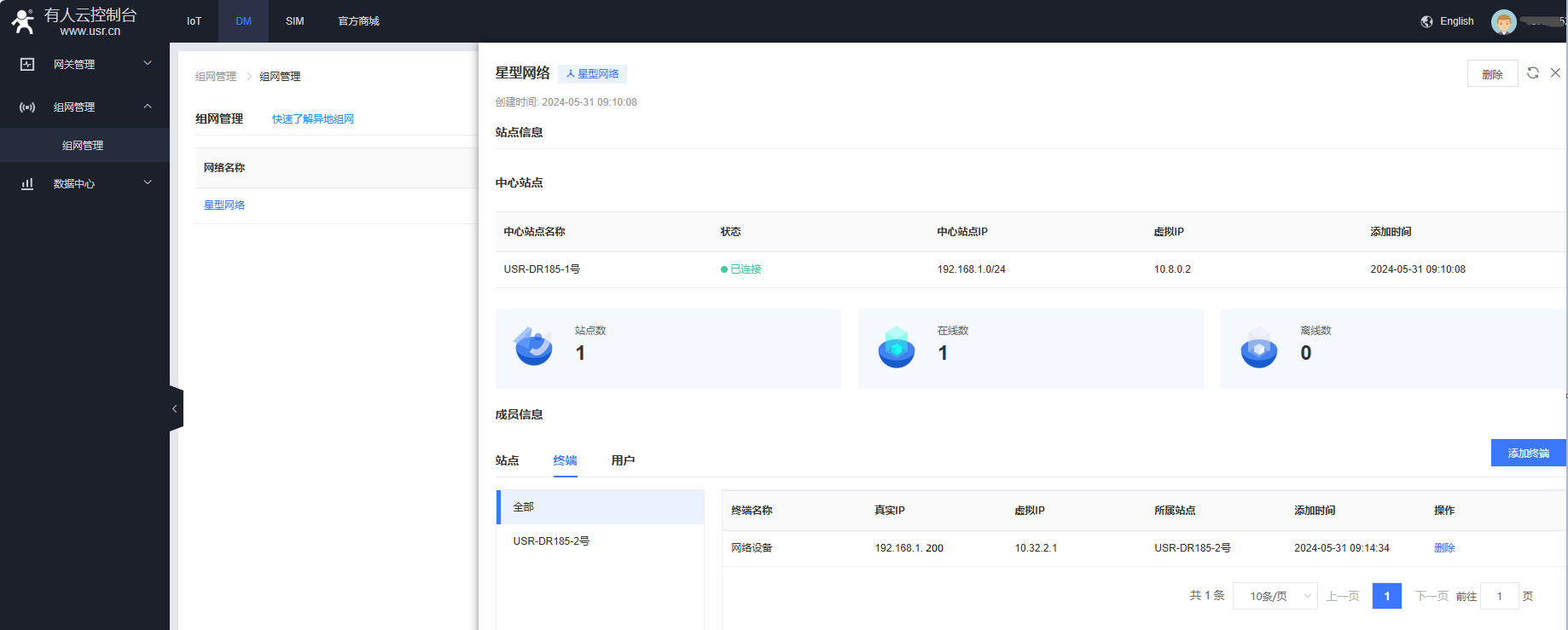
4、添加用户,添加主用户
点击用户,点击添加用户,选择有人云主用户,点击确认。
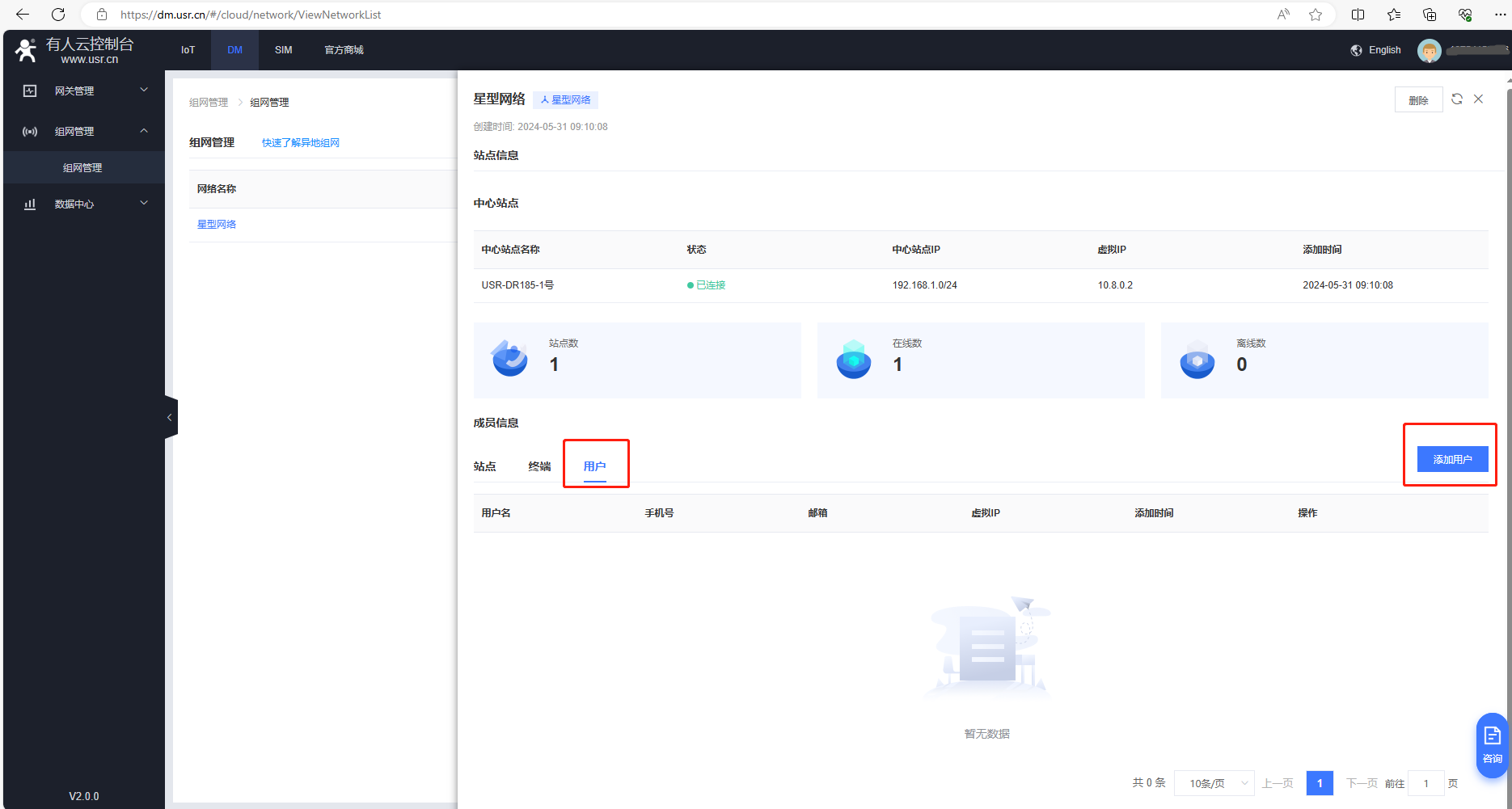
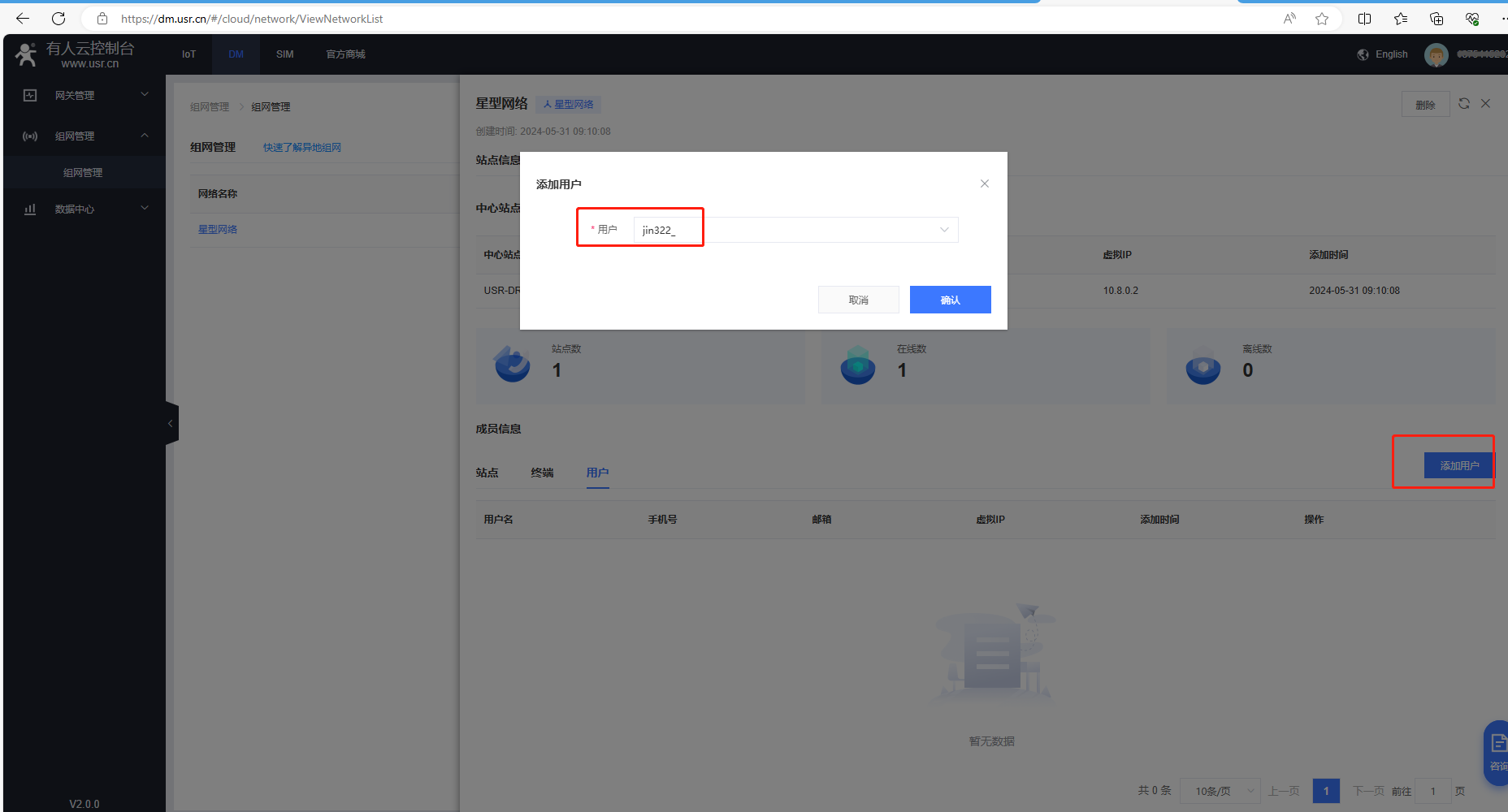
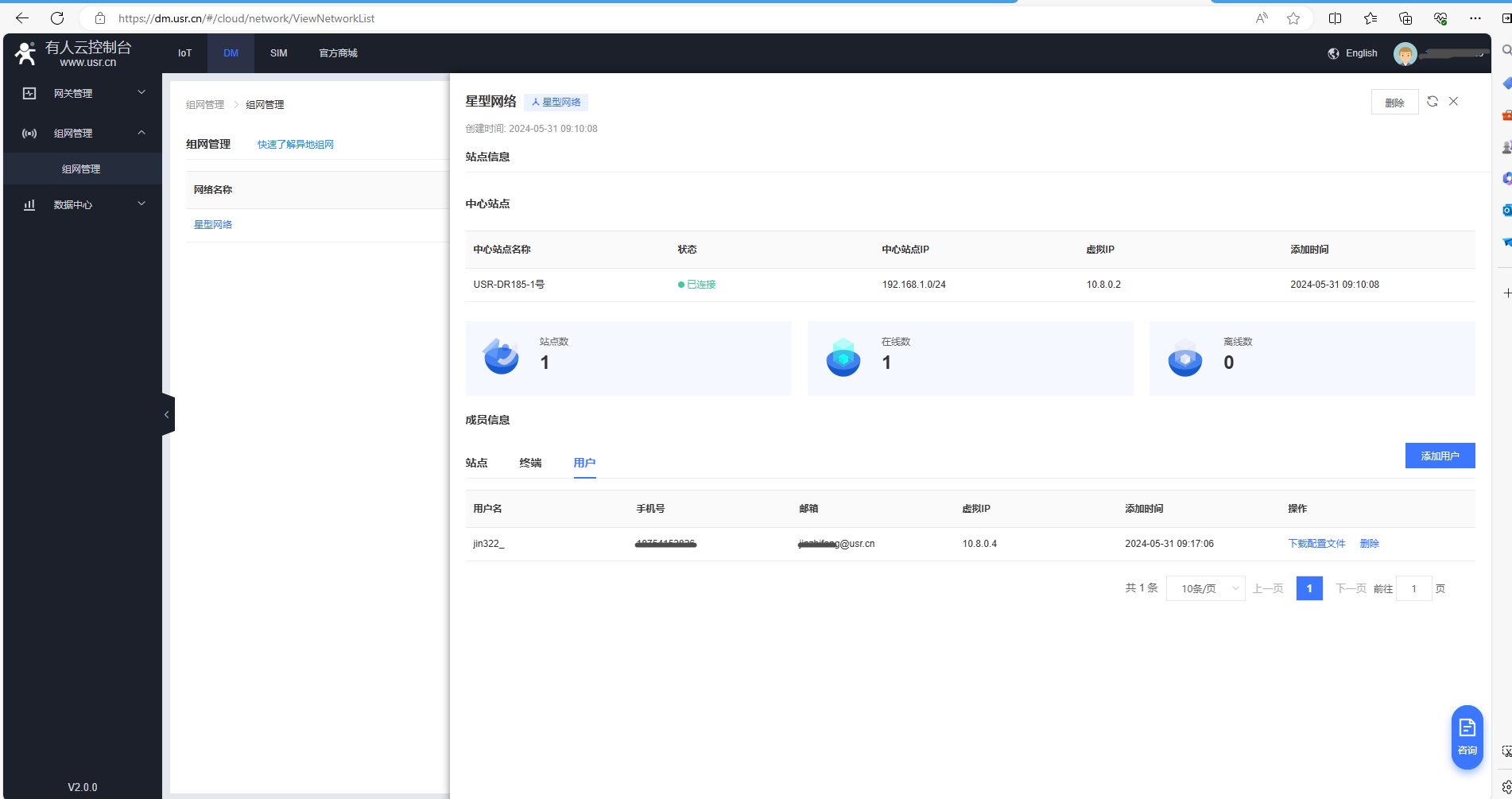
5、3号电脑PC3,下载配置文件,下载客户端
(1)3号电脑PC3,登陆有人云DM平台,在点开添加的星型网络,找到用户,点击用户,在主用户后面操作下面,点击下载配置文件。
主用户,虚拟IP是10.8.0.4
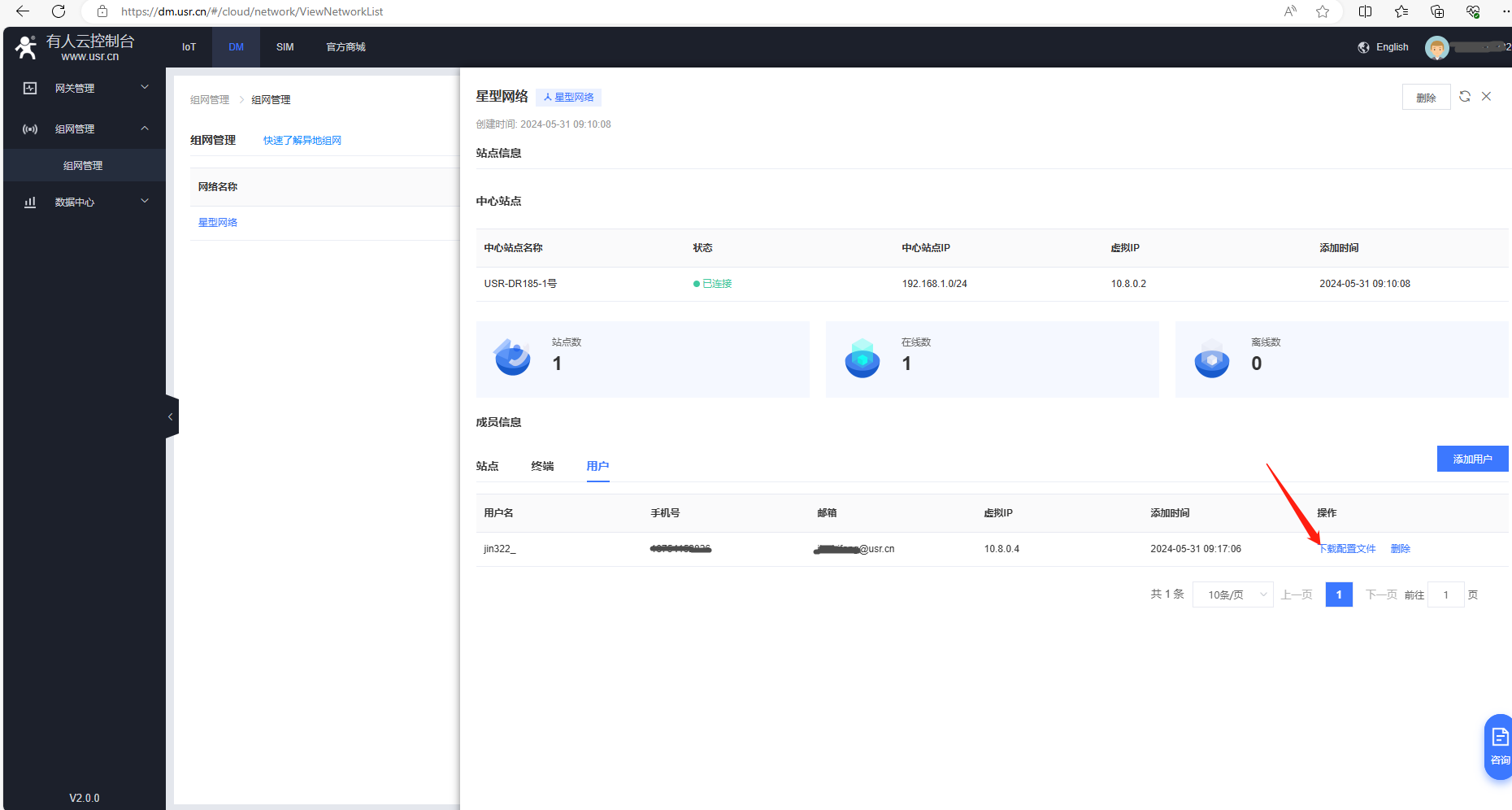
(2)3号电脑PC3,登陆有人云DM平台,点开组网管理,右侧找到客户端下载,下载安装客户端软件,打开下载好的配置文件,导入配置。
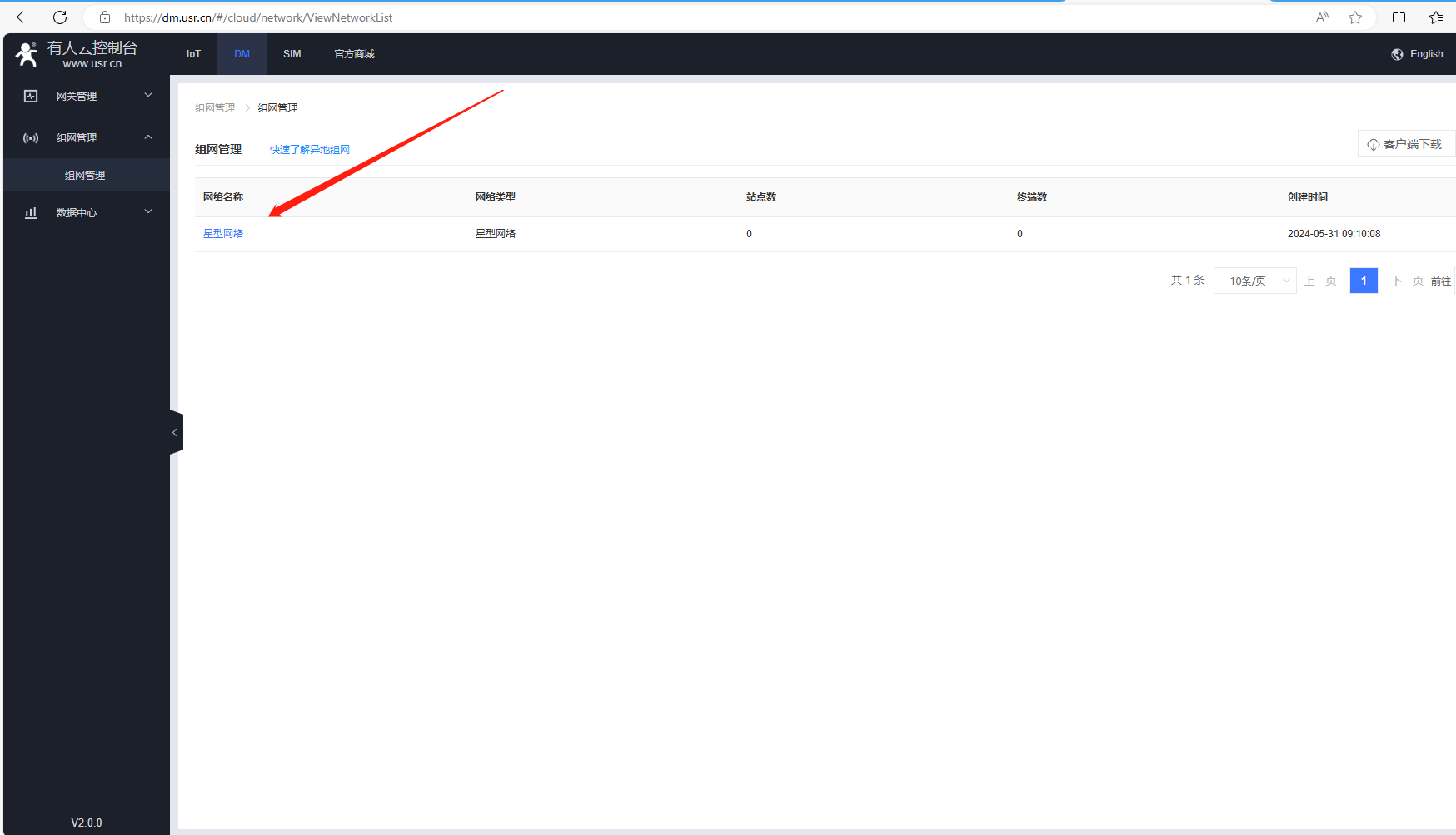
(3)客户端OPENVPN连接后,客户端小图标显示绿色,表示已连接。
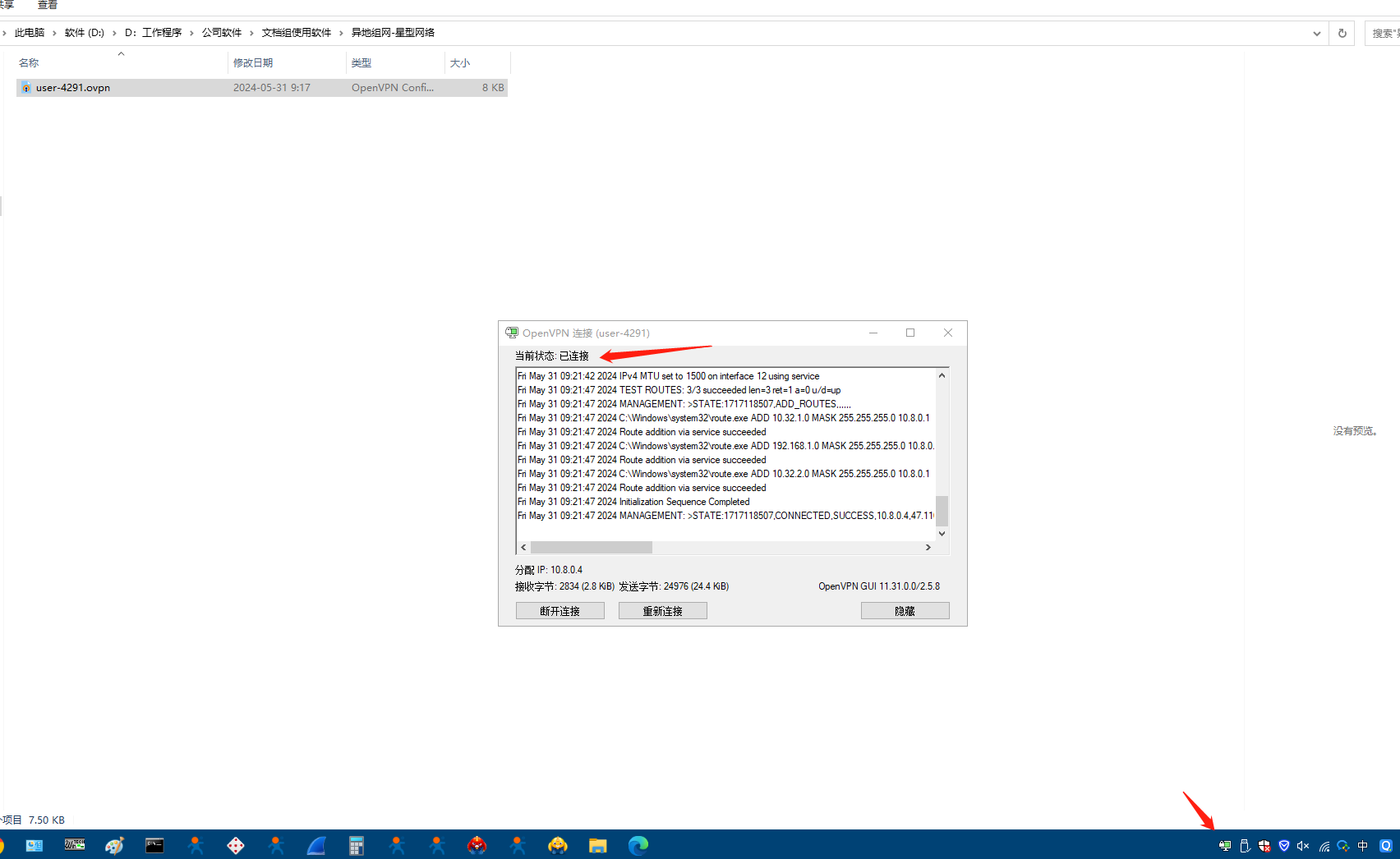
(4)电脑控制面板,查看网络连接,OpenVPN TAP-Windows6网卡,查看IPv4的IP是10.8.0.4
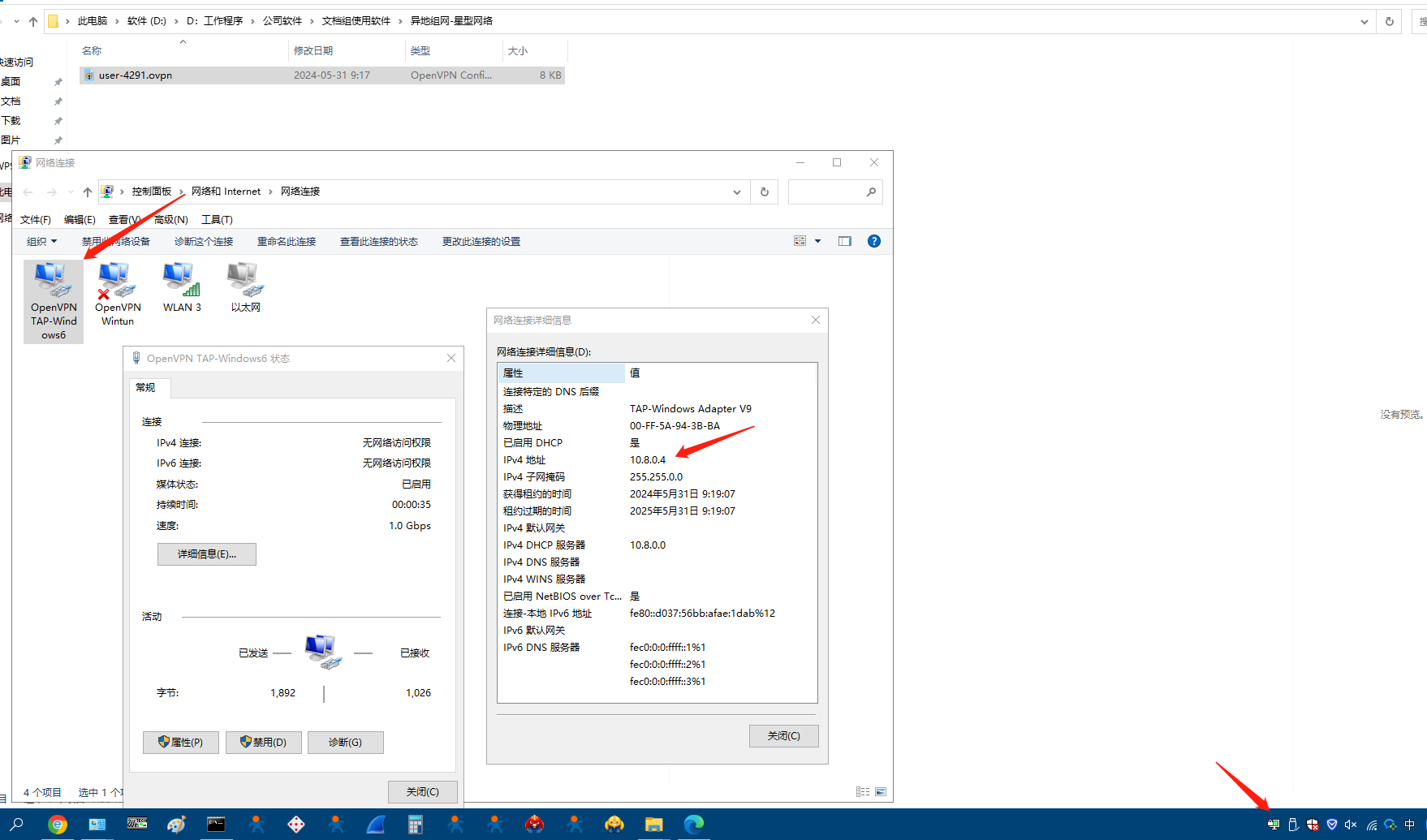
五、验证星型网络
1、客户端-中心站点访问验证
(1)中心站点USR-DR185-1号的网口通过接口配件网线接1号电脑PC1
3号电脑PC3,访问中心站点USR-DR185-1号下的1号电脑PC1。
1号电脑PC1,设置静态IP,192.168.1.100,子网掩码255.255.255.0,网关192.168.1.1
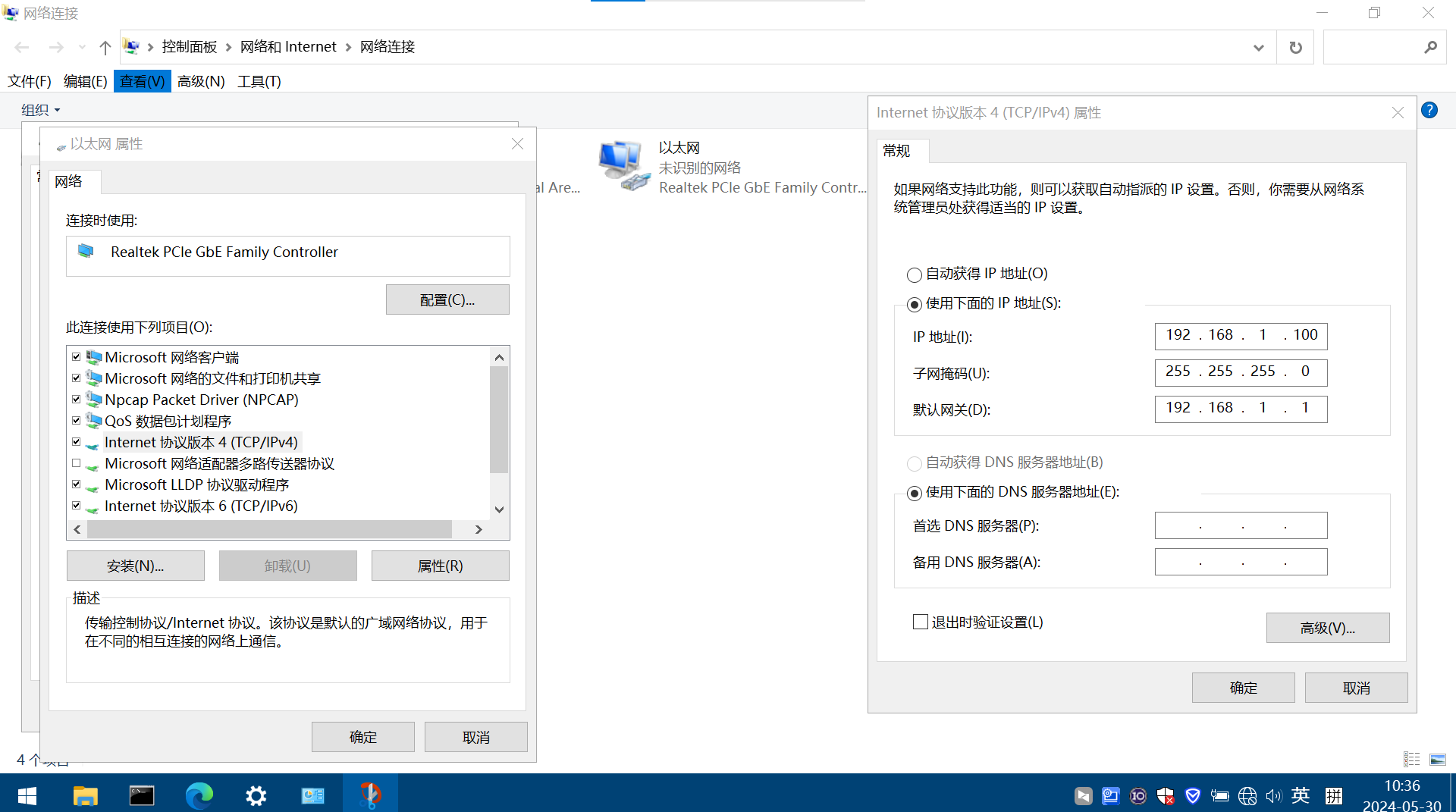
(2)PING测试
客户端所在的3号电脑PC3,可以PING通中心站点USR-DR185-1号下终端电脑PC1的真实IP:192.168.1.100。
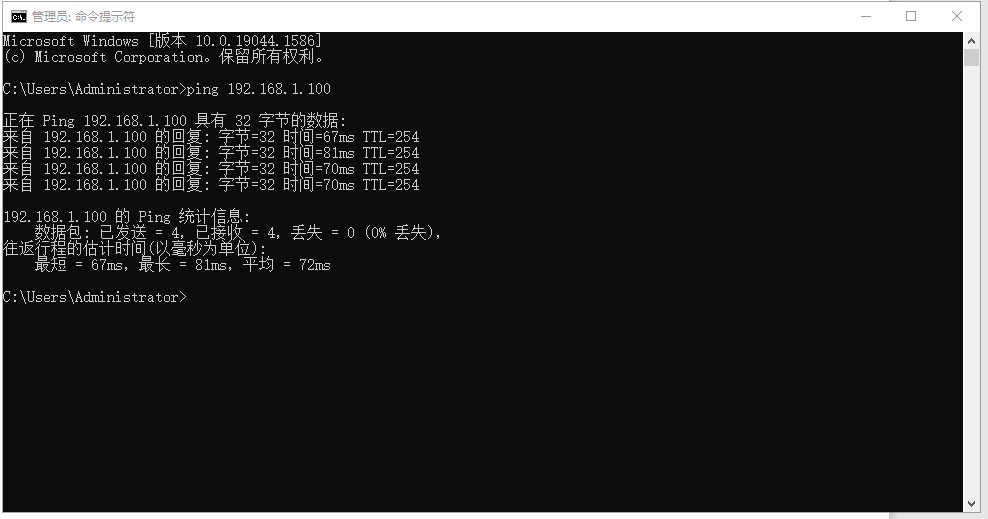
(3)网口设备替换中心站点终端1号电脑测试
备注:以上终端,都可以拿实际网口设备,替换终端电脑。
举例:用有人公司的串口服务器,USR-TCP232-410S,提前设置静态IP,192.168.1.100,子网掩码255.255.255.0,网关192.168.1.1
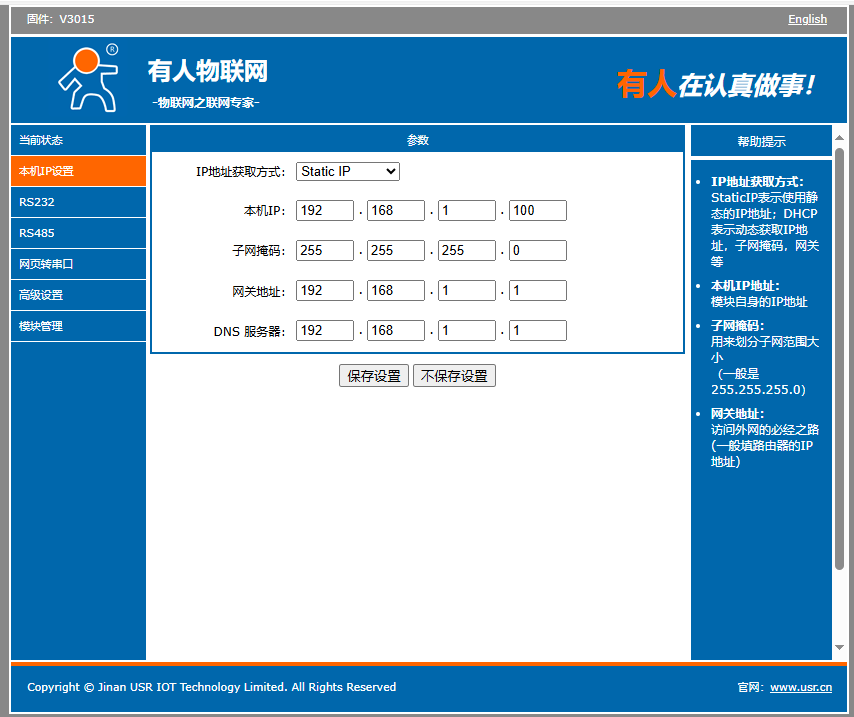
客户端所在的3号电脑PC3,浏览器输入中心站点终端的真实IP 192.168.1.100,可以访问USR-TCP232-410S的内置网页。
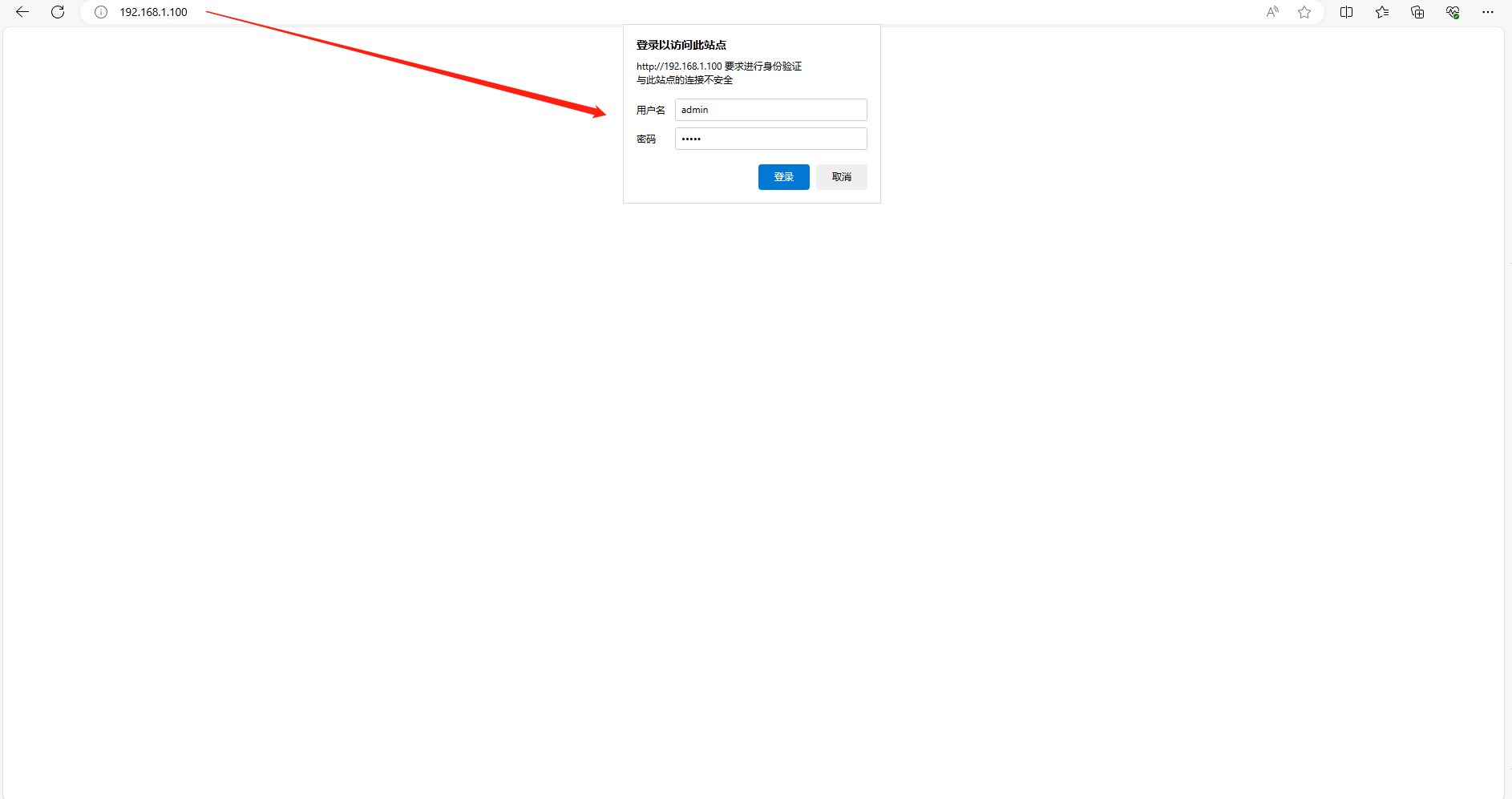
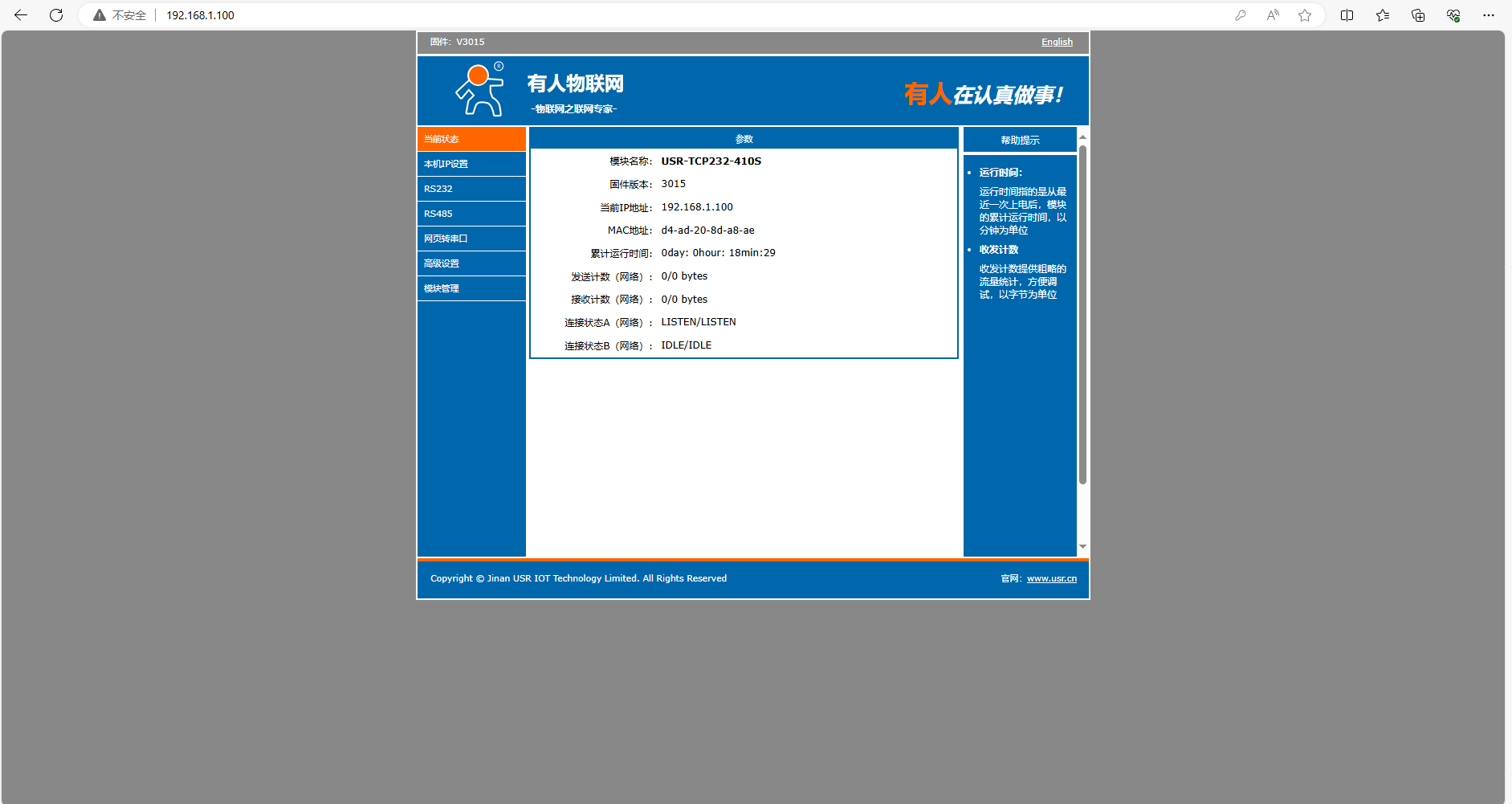
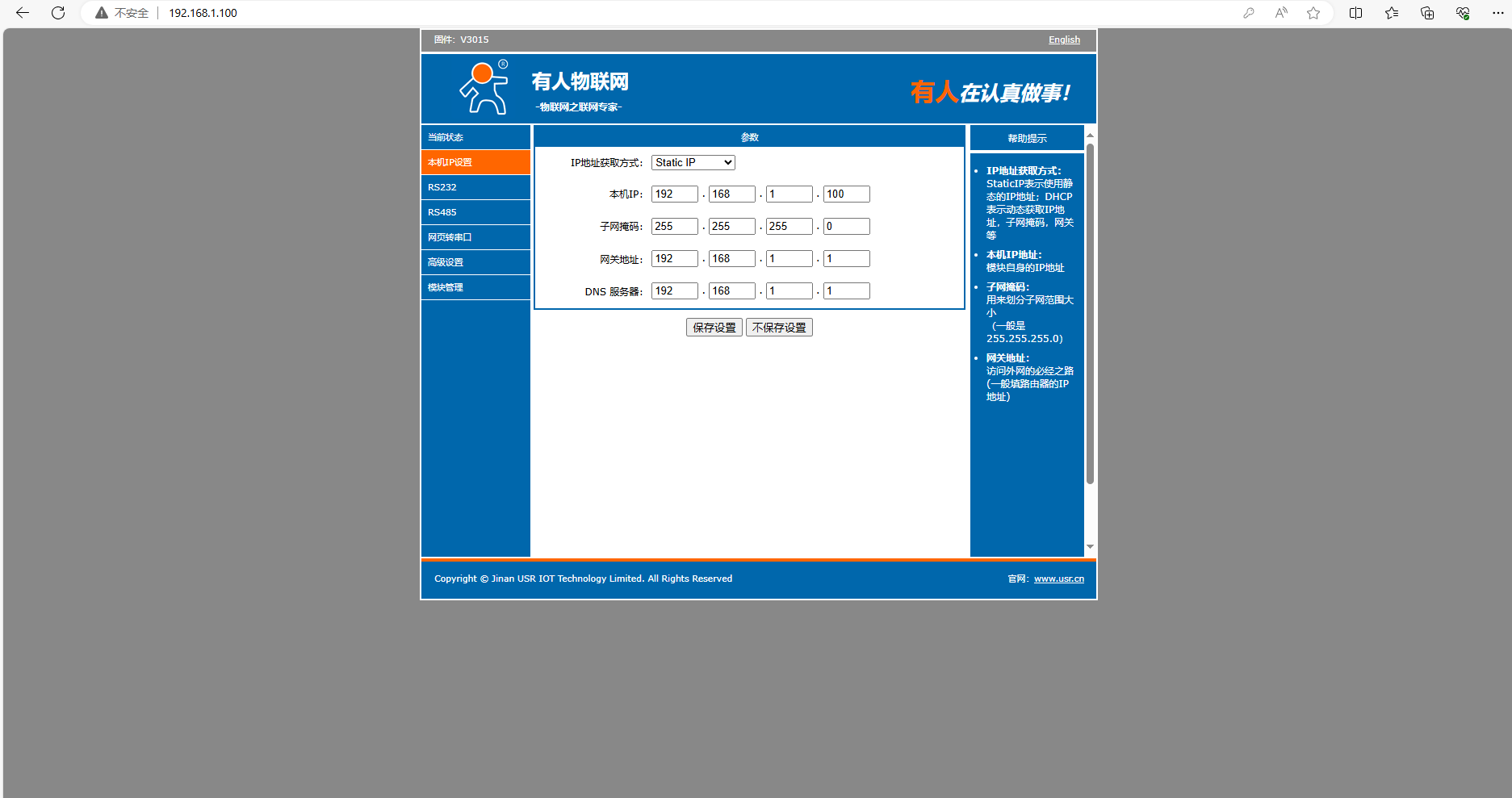
编写人:金志方 编写日期:2024-06-03
审核人:金志方 审核日期:2024-06-03
订正版本:V1.0 订正内容:初稿


























